Dell iDRAC7 Version 1.30.30 Manual [zh]
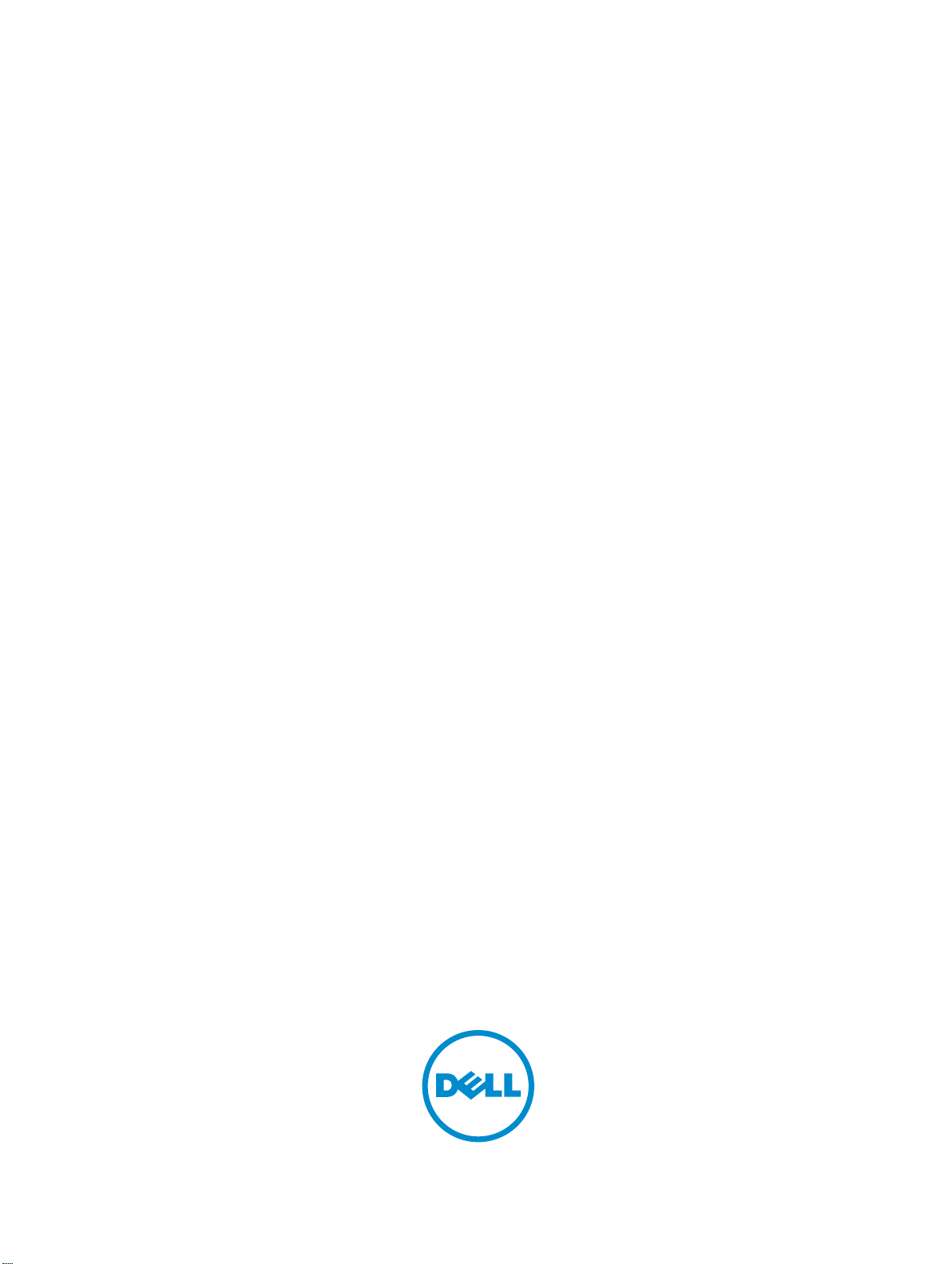
集成式 Dell Remote Access Controller 7 (iDRAC7)
1.30.30 版用户指南
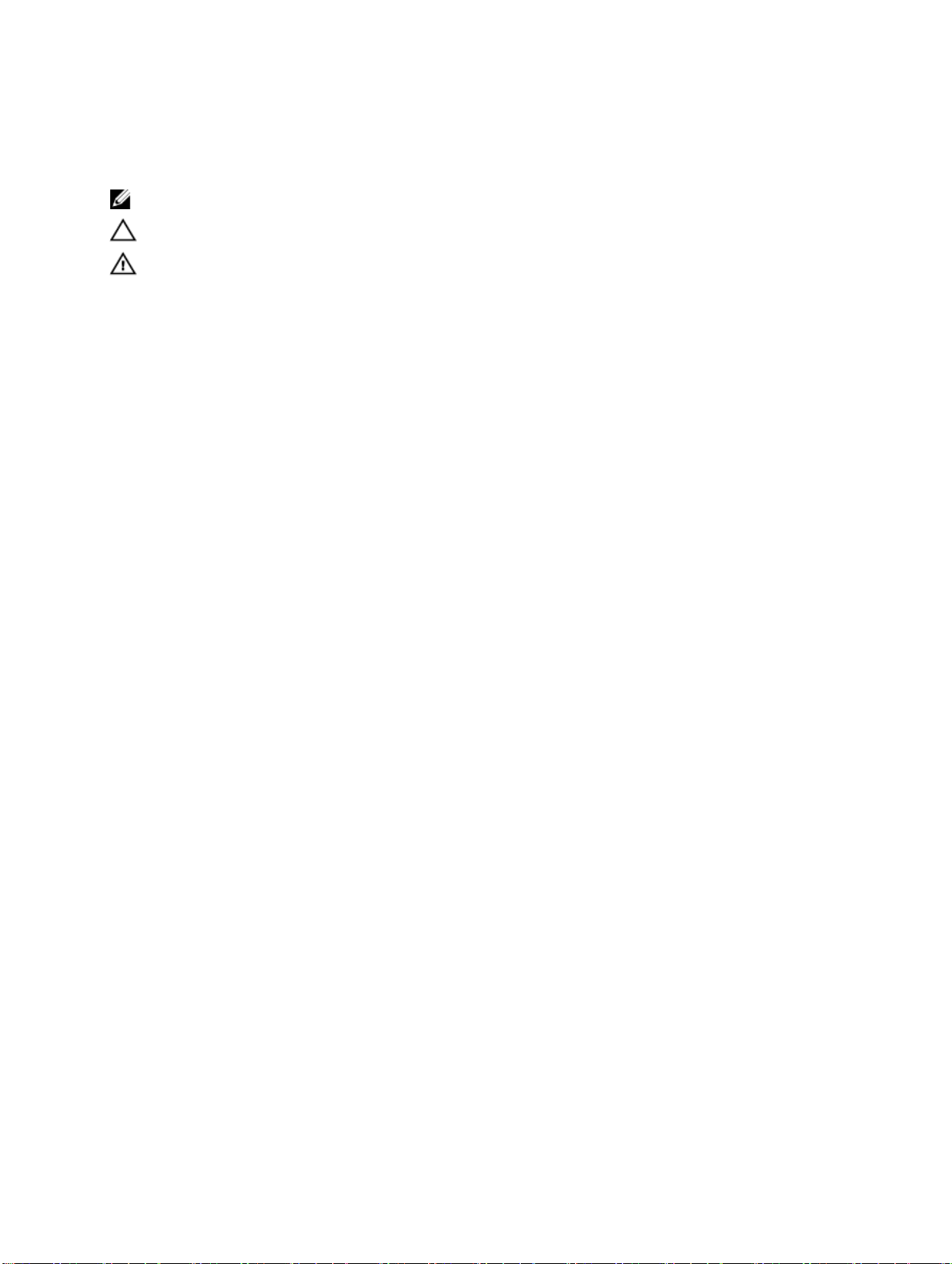
注、小心和警告
注: “注”表示可以帮助您更好地使用计算机的重要信息。
小心: “小心”表示可能会损坏硬件或导致数据丢失,并说明如何避免此类问题。
警告: “警告”表示可能会造成财产损失、人身伤害甚至死亡。
© 2012 Dell Inc.
本文中使用的商标:Dell™、Dell 徽标、Dell Boomi™、Dell Precision ™、OptiPlex™、Latitude™、PowerEdge™、PowerVault™、
PowerConnect™、OpenManage™、EqualLogic™、Compellent™、KACE™、FlexAddress™、Force10™ 和 Vostro™ 是 Dell 公司的商标。
Intel®、Pentium®、Xeon®、Core® 和 Celeron® 是 Intel 公司在美国和其他国家/地区的注册商标。AMD® 是 Advanced Micro
Devices 公司的注册商标,AMD Opteron™、AMD Phenom™ 和 AMD Sempron™ 是 AMD (Advanced Micro Devices) 公司的商标。
Microsoft®、Windows®、Windows Server®、Internet Explorer®、MS-DOS®、Windows Vista® 和 Active Directory® 是微软公司在
美国和/或其他国家/地区的商标或注册商标。Red Hat® 和 Red Hat® Enterprise Linux® 是 Red Hat 公司在美国和/或其他国家/地区
的注册商标。Novell® 和 SUSE® 是 Novell 公司在美国和其他国家/地区的注册商标。Oracle® 是 Oracle 公司和/或其关联公司的
注册商标。Citrix®、Xen®、XenServer® 和 XenMotion® 是 Citrix Systems 公司在美国和/或其他国家/地区的注册商标或商标。
VMware®、Virtual SMP®、vMotion®、vCenter® 和 vSphere® 是 VMware 公司在美国或其他国家/地区的注册商标或商标。IBM
是国际商用机器公司的注册商标。
2012 - 12
Rev. A00
®
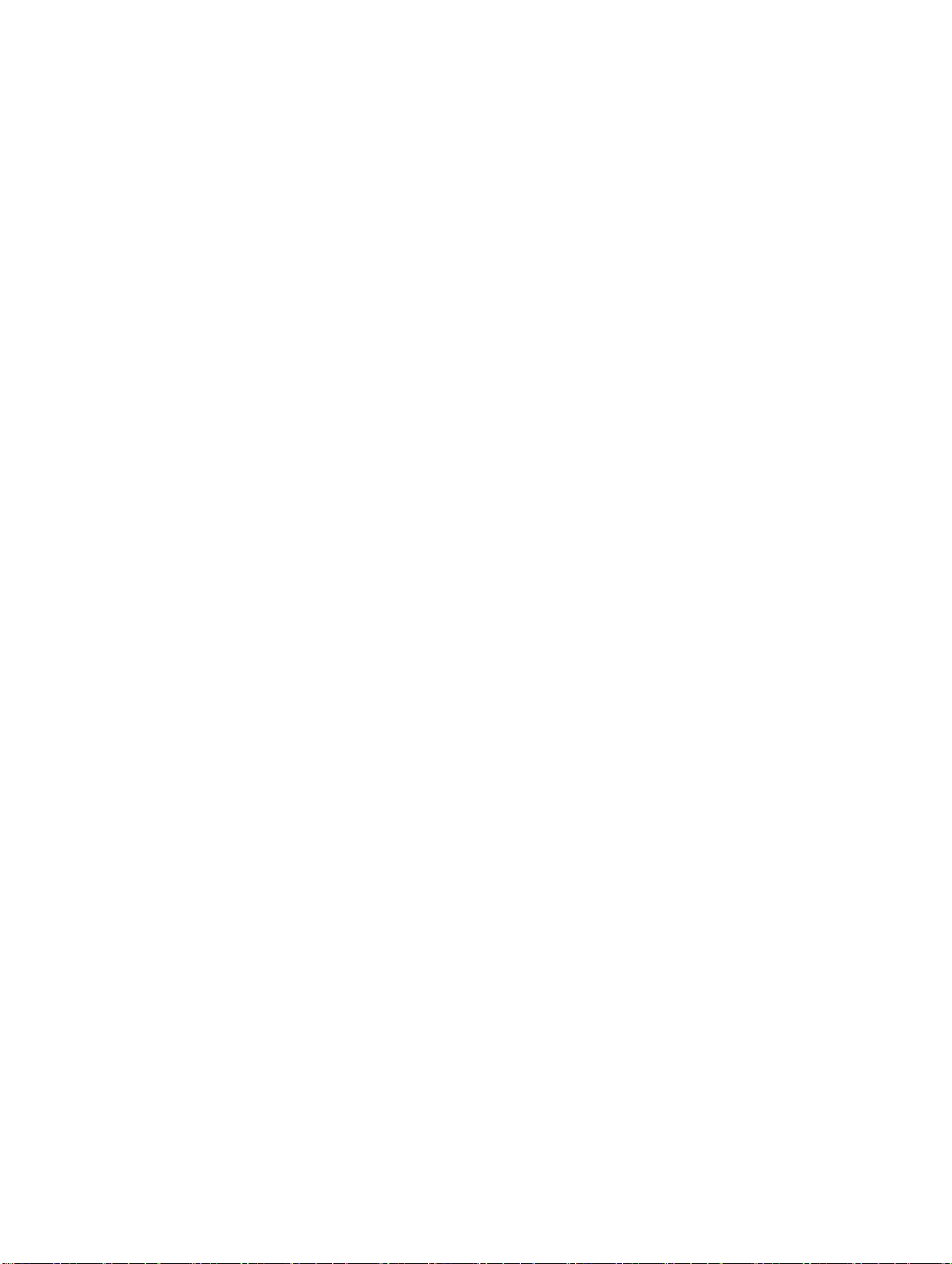
目录
注、小心和警告...........................................................................................................................2
章 1. 概述......................................................................................................................................13
结合使用 iDRAC7 与 Lifecycle Controller 的优点.................................................................................................13
主要功能................................................................................................................................................................14
此发行版中的新功能............................................................................................................................................15
支持的 Web 浏览器..............................................................................................................................................16
管理许可证 ...........................................................................................................................................................16
许可证类型.....................................................................................................................................................17
获取许可证.....................................................................................................................................................17
许可证操作.....................................................................................................................................................17
iDRAC7 中的可授权功能.......................................................................................................................................18
访问 iDRAC7 的界面和协议..................................................................................................................................20
iDRAC7 端口信息...................................................................................................................................................22
您可能需要的其他说明文件................................................................................................................................23
联系 Dell.................................................................................................................................................................24
章 2. 登录 iDRAC7........................................................................................................................25
以本地用户、Active Directory 用户或 LDAP 用户身份登录 iDRAC7................................................................25
使用智能卡登录 iDRAC7.......................................................................................................................................26
使用智能卡作为本地用户登录 iDRAC7........................................................................................................26
使用智能卡作为 Active Directory 用户登录 iDRAC7....................................................................................26
使用单一登录来登录 iDRAC7 ..............................................................................................................................27
使用 iDRAC7 Web 界面登录 iDRAC7 SSO......................................................................................................27
使用 CMC Web 界面登录 iDRAC7 SSO..........................................................................................................28
使用远程 RACADM 访问 iDRAC7..........................................................................................................................28
验证 CA 证书以在 Linux 上使用远程 RACADM............................................................................................28
使用本地 RACADM 访问 iDRAC7..........................................................................................................................28
使用固件 RACADM 访问 iDRAC7..........................................................................................................................28
使用 SMCLP 访问 iDRAC7.....................................................................................................................................29
使用公共密钥验证登录 iDRAC7...........................................................................................................................29
多个 iDRAC7 会话..................................................................................................................................................29
更改默认登录密码................................................................................................................................................29
使用 Web 界面更改默认登录密码................................................................................................................30
使用 RACADM 更改默认登录密码................................................................................................................30
使用 iDRAC 设置公用程序更改默认登录密码.............................................................................................30
启用或禁用默认密码警告消息 ...........................................................................................................................30
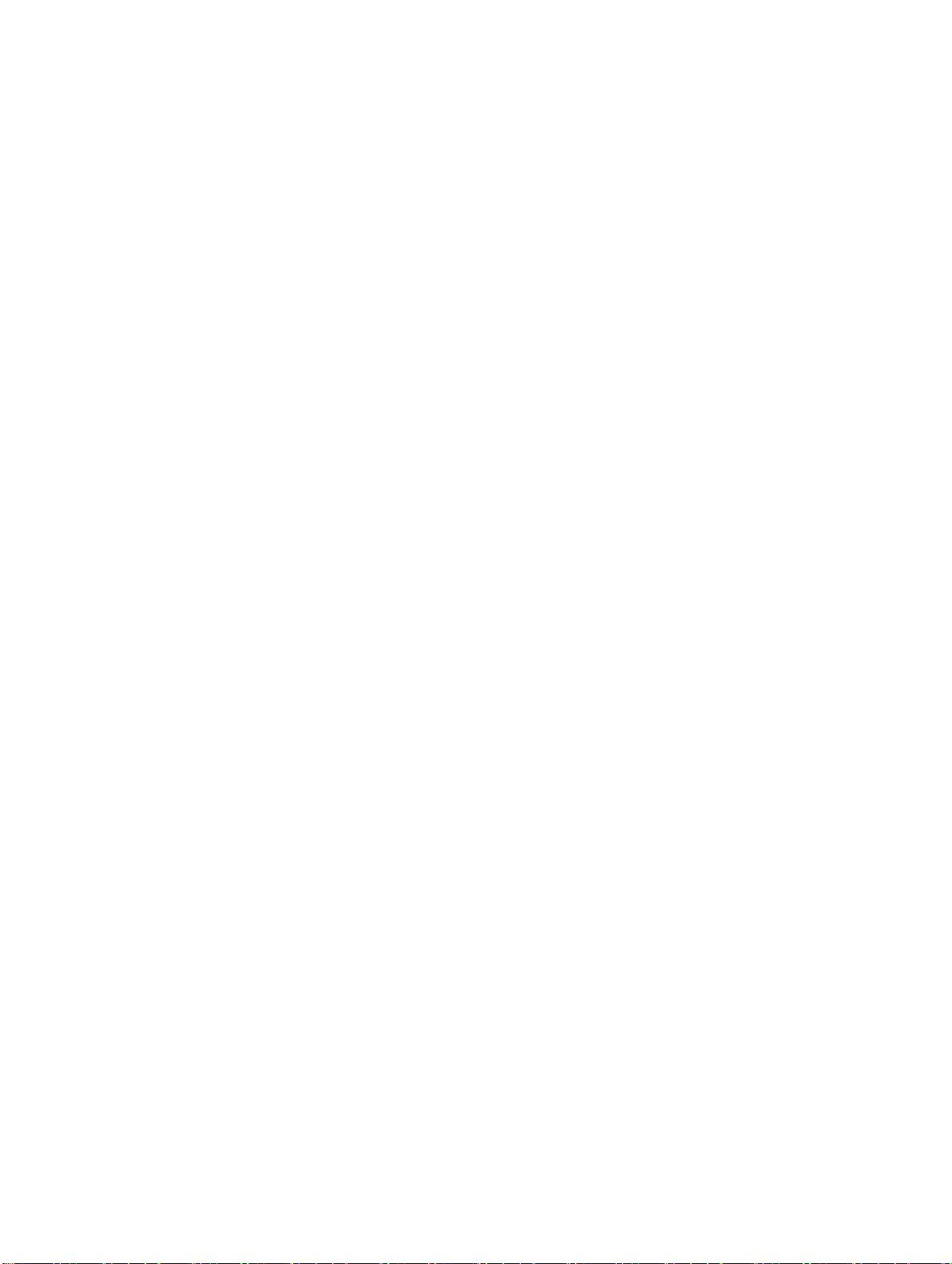
使用 Web 界面启用或禁用默认密码警告消息...........................................................................................31
使用 RACADM 启用或禁用警告消息以更改默认登录密码........................................................................31
章 3. 设置受管系统和 Management Station.........................................................................33
设置 iDRAC7 IP 地址..............................................................................................................................................33
使用 iDRAC 设置公用程序设置 iDRAC IP......................................................................................................34
使用 CMC Web 界面设置 iDRAC7 IP..............................................................................................................36
启用自动查找.................................................................................................................................................37
设置管理站............................................................................................................................................................37
远程访问 iDRAC7............................................................................................................................................38
设置受管系统........................................................................................................................................................38
修改本地管理员帐户设置.............................................................................................................................39
设置受管系统位置.........................................................................................................................................39
优化系统性能和功率消耗.............................................................................................................................39
配置支持的 Web 浏览器......................................................................................................................................40
将 iDRAC7 添加到受信域列表中...................................................................................................................42
禁用 Firefox 中的白名单功能........................................................................................................................42
查看 Web 界面的本地化版本........................................................................................................................42
更新设备固件........................................................................................................................................................43
下载设备固件.................................................................................................................................................43
使用 iDRAC7 Web 界面更新设备固件...........................................................................................................44
使用 RACADM 更新设备固件........................................................................................................................44
使用 CMC Web 界面更新固件.......................................................................................................................44
使用 DUP 更新固件........................................................................................................................................45
使用远程 RACADM 更新固件........................................................................................................................45
使用 Lifecycle Controller 远程服务更新固件................................................................................................45
查看和管理分阶段更新........................................................................................................................................46
使用 iDRAC7 Web 界面查看和管理分阶段更新..........................................................................................46
使用 RACADM 查看和管理分阶段更新........................................................................................................46
回滚 iDRAC7 固件..................................................................................................................................................46
使用 iDRAC7 Web 界面回滚固件...................................................................................................................46
使用 CMC Web 界面回滚固件.......................................................................................................................47
使用 RACADM 回滚固件................................................................................................................................47
使用 Lifecycle Controller 回滚固件................................................................................................................47
使用 Lifecycle Controller-Remote Services 回滚固件...................................................................................47
恢复 iDRAC7.....................................................................................................................................................47
使用 TFTP 服务器............................................................................................................................................48
备份和还原服务器配置文件................................................................................................................................48
使用 iDRAC7 Web 界面备份服务器配置文件...............................................................................................48
使用 RACADM 备份服务器配置文件............................................................................................................49
使用 iDRAC7 Web 界面还原服务器配置文件...............................................................................................49
使用 RACADM 还原服务器配置文件............................................................................................................49
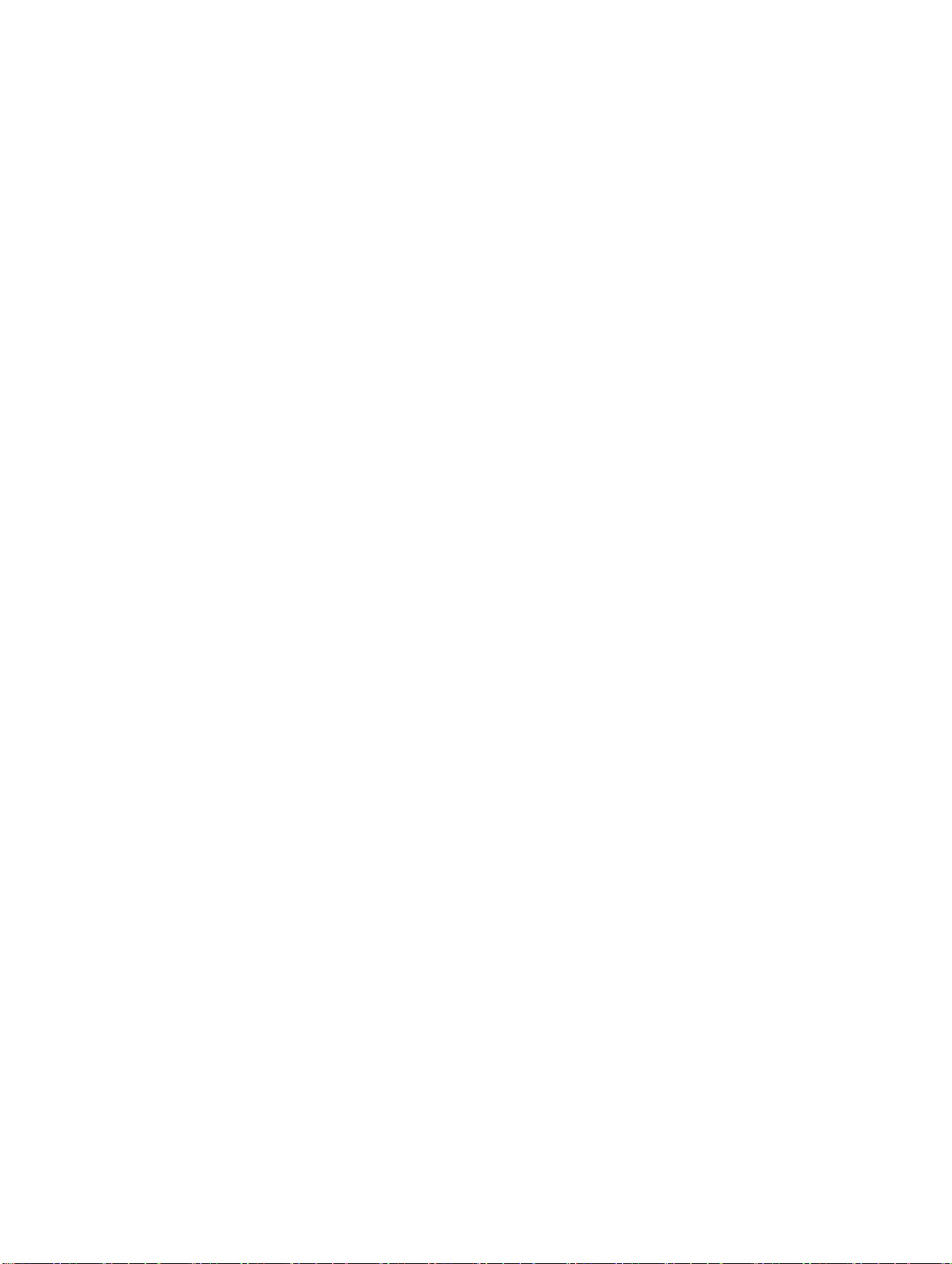
还原操作顺序.................................................................................................................................................49
使用其他系统管理工具监测 iDRAC7...................................................................................................................50
章 4. 配置 iDRAC7........................................................................................................................51
查看 iDRAC7 信息..................................................................................................................................................52
使用 Web 界面查看 iDRAC7 信息..................................................................................................................52
使用 RACADM 查看 iDRAC7 信息..................................................................................................................52
修改网络设置........................................................................................................................................................52
使用 Web 界面修改网络设置........................................................................................................................53
使用本地 RACADM 修改网络设置................................................................................................................53
配置 IP 筛选和 IP 阻塞...................................................................................................................................54
配置服务................................................................................................................................................................56
使用 Web 界面配置服务................................................................................................................................56
使用 RACADM 配置服务................................................................................................................................56
配置前面板显示屏................................................................................................................................................57
配置 LCD 设置.................................................................................................................................................57
配置系统 ID LED 设置.....................................................................................................................................58
配置时区和 NTP....................................................................................................................................................59
使用 iDRAC Web 界面配置时区和 NTP.........................................................................................................59
使用 RACADM 配置时区和 NTP....................................................................................................................59
设置第一引导设备................................................................................................................................................59
使用 Web 界面设置第一引导设备................................................................................................................60
使用 RACADM 设置第一引导设备................................................................................................................60
使用虚拟控制台设置第一引导设备.............................................................................................................60
启用上次崩溃屏幕.........................................................................................................................................60
启用或禁用 OS 到 iDRAC 直通.............................................................................................................................61
使用 Web 界面启用或禁用 OS 到 iDRAC 直通.............................................................................................63
使用 RACADM 启用或禁用 OS 到 iDRAC 直通.............................................................................................63
使用 iDRAC 设置公用程序启用或禁用 OS 到 iDRAC 直通..........................................................................63
获取证书................................................................................................................................................................63
SSL 服务器证书..............................................................................................................................................64
生成新的证书签名请求.................................................................................................................................64
上载服务器证书.............................................................................................................................................65
查看服务器证书.............................................................................................................................................66
上载自定义签名证书.....................................................................................................................................66
下载自定义 SSL 证书签名证书 ....................................................................................................................66
删除自定义 SSL 证书签名证书.....................................................................................................................67
使用 RACADM 配置多个 iDRAC7..........................................................................................................................67
创建 iDRAC7 配置文件...................................................................................................................................68
分析规则..........................................................................................................................................................69
修改 iDRAC7 IP 地址.......................................................................................................................................69
禁用访问以修改主机系统上的 iDRAC7 配置设置.............................................................................................70
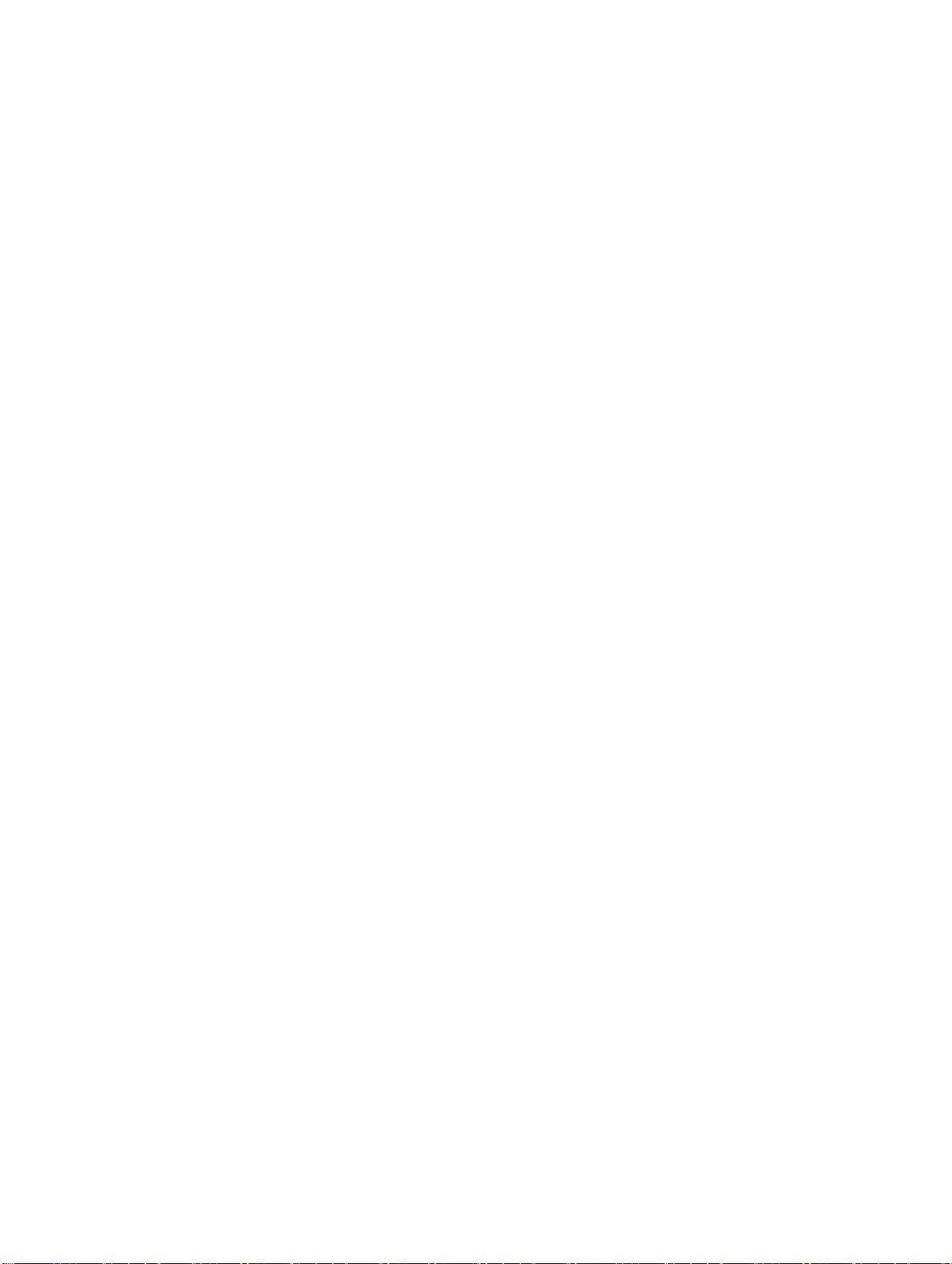
章 5. 查看 iDRAC7 和受管系统信息.......................................................................................71
查看受管系统运行状况和属性............................................................................................................................71
查看系统资源清册................................................................................................................................................71
查看传感器信息....................................................................................................................................................72
检查系统的新鲜空气符合性................................................................................................................................74
查看历史温度数据................................................................................................................................................74
使用 iDRAC7 Web 界面查看历史温度数据...................................................................................................74
使用 RACADM 查看历史温度数据................................................................................................................75
资源清册和监测存储设备....................................................................................................................................75
使用 Web 界面监测存储设备........................................................................................................................75
使用 RACADM 监测存储设备........................................................................................................................75
资源清单和监控网络设备....................................................................................................................................76
使用 Web 界面监控网络设备........................................................................................................................76
使用 RACADM 监测网络设备........................................................................................................................76
资源清册和监测 FC HBA 设备..............................................................................................................................76
使用 Web 界面监测 FC HBA 设备..................................................................................................................76
使用 RACADM 监测 FC HBA 设备..................................................................................................................77
查看 FlexAddress 夹层卡光纤连接......................................................................................................................77
查看或终止 iDRAC7 会话......................................................................................................................................77
使用 Web 界面终止 iDRAC7 会话..................................................................................................................77
使用 RACADM 终止 iDRAC7 会话..................................................................................................................78
章 6. 设置 iDRAC7 通信..............................................................................................................79
使用 DB9 电缆通过串行连接与 iDRAC7 进行通信.............................................................................................80
针对串行连接配置 BIOS................................................................................................................................80
启用 RAC 串行连接.........................................................................................................................................80
启用 IPMI 串行连接基本和终端模式...........................................................................................................81
使用 DB9 电缆时在 RAC 串行和串行控制台之间切换......................................................................................83
从串行控制台切换到 RAC 串行....................................................................................................................83
从 RAC 串行切换到串行控制台....................................................................................................................83
使用 IPMI SOL 与 iDRAC7 通信.............................................................................................................................83
针对串行连接配置 BIOS................................................................................................................................84
配置 iDRAC7 以使用 SOL................................................................................................................................84
启用支持的协议.............................................................................................................................................85
使用 LAN 上 IPMI 与 iDRAC7 通信........................................................................................................................89
使用 Web 界面配置 LAN 上 IPMI..................................................................................................................89
使用 iDRAC 设置公用程序配置 LAN 上 IPMI...............................................................................................89
使用 RACADM 配置 LAN 上 IPMI...................................................................................................................89
启用或禁用远程 RACADM....................................................................................................................................90
使用 Web 界面启用或禁用远程 RACADM...................................................................................................90
使用 RACADM 启用或禁用远程 RACADM....................................................................................................90
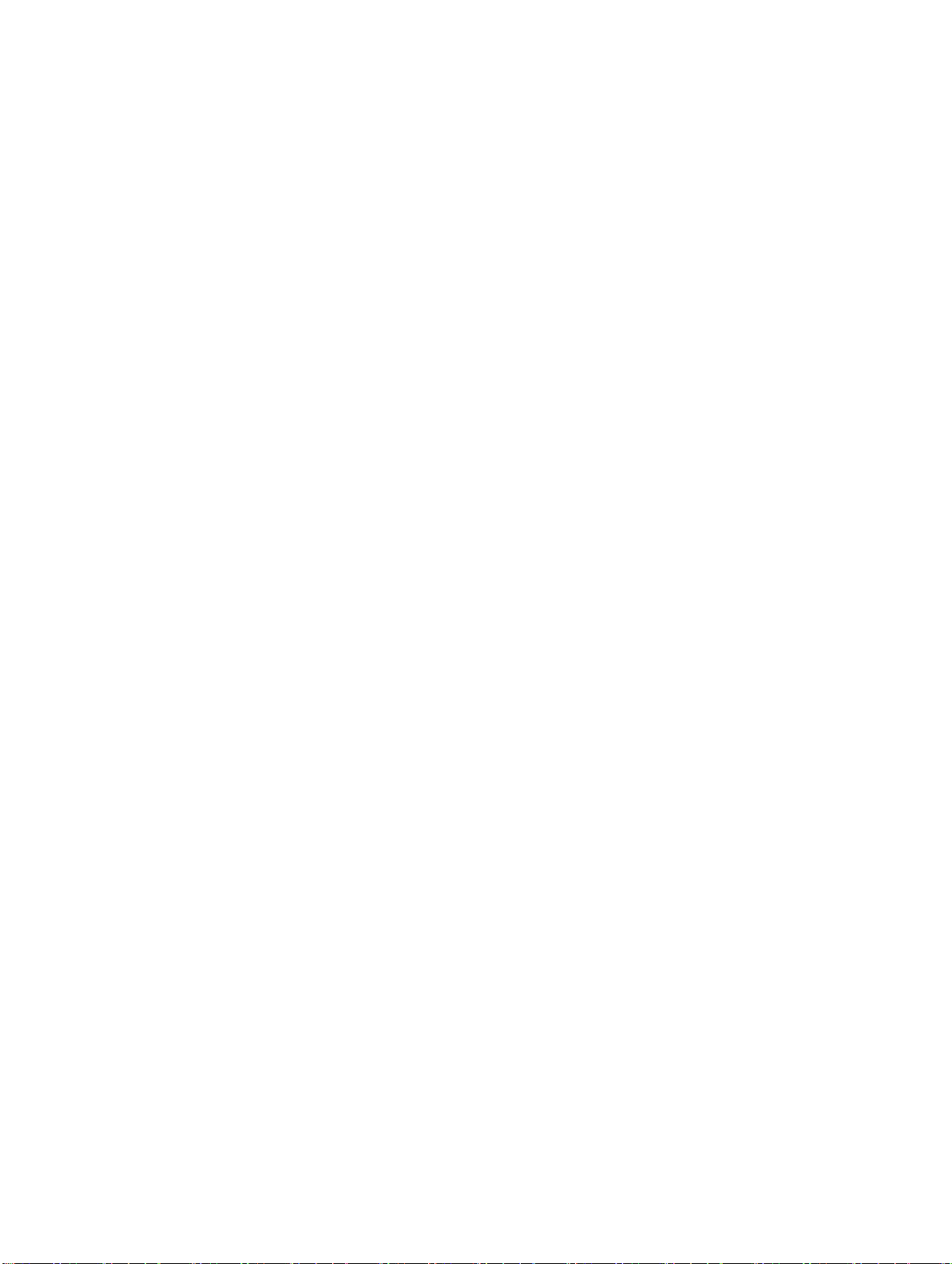
禁用本地 RACADM................................................................................................................................................90
启用受管系统上的 IPMI.......................................................................................................................................91
为引导期间的串行控制台配置 Linux..................................................................................................................91
允许在引导后登录到虚拟控制台.................................................................................................................91
支持的 SSH 加密方案...........................................................................................................................................92
对 SSH 使用公共密钥验证............................................................................................................................93
章 7. 配置用户帐户和权限.......................................................................................................97
配置本地用户........................................................................................................................................................97
使用 iDRAC7 Web 界面配置本地用户...........................................................................................................97
使用 RACADM 配置本地用户........................................................................................................................98
配置 Active Directory 用户....................................................................................................................................99
对 iDRAC7 使用 Active Directory 验证的前提条件.....................................................................................100
支持的 Active Directory 验证机制...............................................................................................................102
标准架构 Active Directory 概览...................................................................................................................102
配置标准架构 Active Directory....................................................................................................................104
扩展架构 Active Directory 概览...................................................................................................................107
配置扩展架构 Active Directory....................................................................................................................108
测试 Active Directory 设置...........................................................................................................................116
配置通用 LDAP 用户...........................................................................................................................................117
使用 iDRAC7 基于 Web 的界面配置通用 LDAP 目录服务.........................................................................117
使用 RACADM 配置通用 LDAP 目录服务...................................................................................................118
测试 LDAP 目录服务设置.............................................................................................................................118
章 8. 配置 iDRAC7 进行单一登录或智能卡登录...............................................................119
Active Directory 单一登录或智能卡登录的前提条件......................................................................................119
将 iDRAC7 注册为 Active Directory 根域中的计算机.................................................................................119
生成 Kerberos Keytab 文件...........................................................................................................................120
创建 Active Directory 对象并提供权限.......................................................................................................120
配置浏览器以启用 Active Directory SSO....................................................................................................121
为 Active Directory 用户配置 iDRAC7 SSO 登录................................................................................................121
使用 Web 界面配置 Active Directory 用户的 iDRAC7 SSO 登录................................................................121
使用 RACADM 为 Active Directory 用户配置 iDRAC7 SSO 登录................................................................122
为本地用户配置 iDRAC7 智能卡登录................................................................................................................122
上载智能卡用户证书...................................................................................................................................122
上载智能卡的信任 CA 证书.........................................................................................................................123
为 Active Directory 用户配置 iDRAC7 智能卡登录............................................................................................123
启用或禁用智能卡登录......................................................................................................................................124
使用 Web 界面启用或禁用智能卡登录......................................................................................................124
使用 RACADM 启用或禁用智能卡登录......................................................................................................124
使用 iDRAC 设置公用程序启用或禁用智能卡登录...................................................................................124
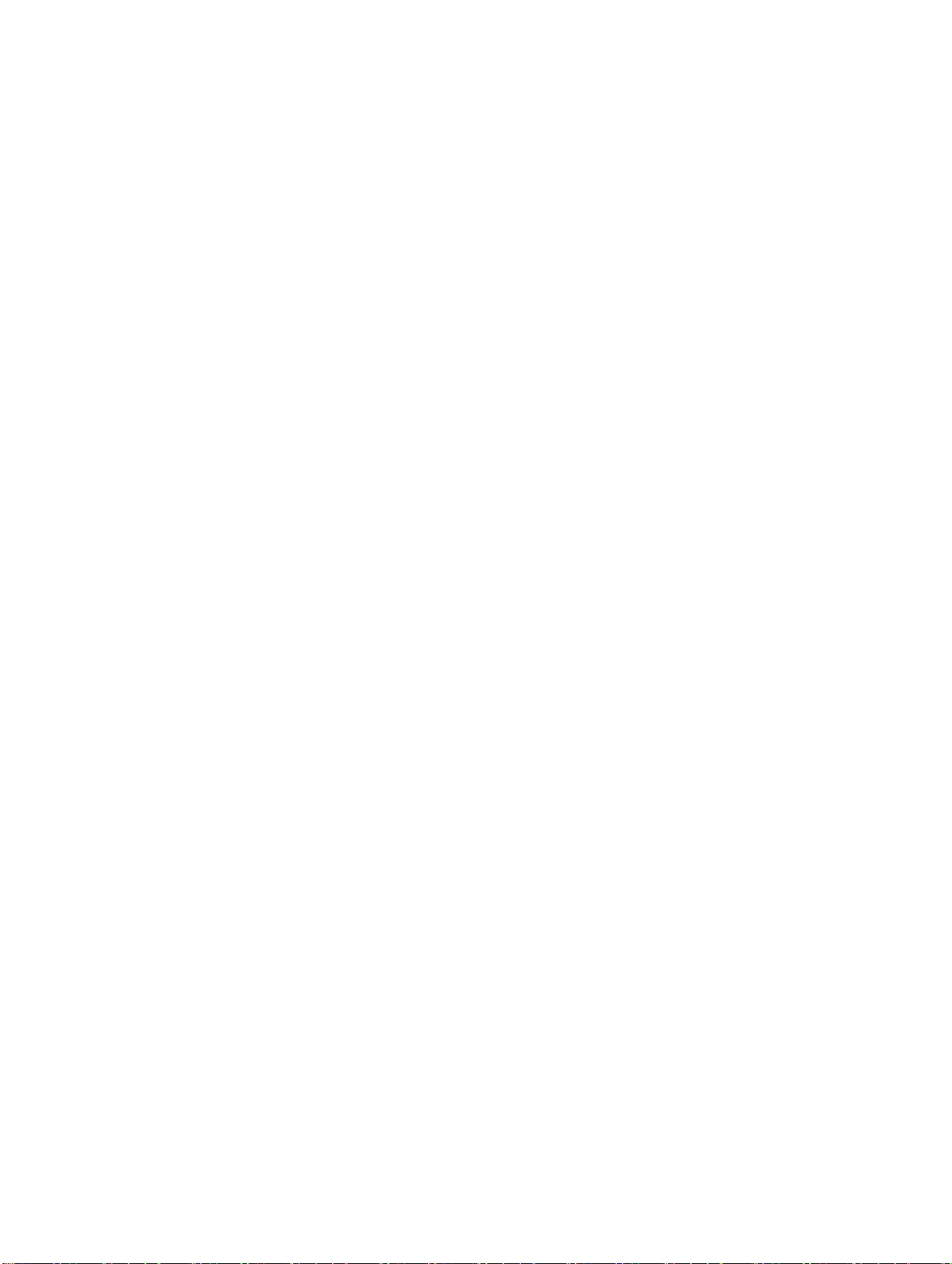
章 9. 配置 iDRAC7 以发送警报..............................................................................................125
启用或禁用警报..................................................................................................................................................125
使用 Web 界面启用或禁用警报..................................................................................................................125
使用 RACADM 启用或禁用警报..................................................................................................................126
使用 iDRAC 设置公用程序启用或禁用警报...............................................................................................126
筛选警报 .............................................................................................................................................................126
使用 iDRAC7 Web 界面过滤警报.................................................................................................................126
使用 RACADM 筛选警报..............................................................................................................................127
设置事件警报......................................................................................................................................................127
使用 Web 界面设置事件警报......................................................................................................................127
使用 RACADM 设置事件警报......................................................................................................................127
设置警报复现事件..............................................................................................................................................127
使用 iDRAC7 Web 界面设置警报复现事件.................................................................................................128
使用 RACADM 设置警报复现事件..............................................................................................................128
设置事件操作......................................................................................................................................................128
使用 Web 界面设置事件操作......................................................................................................................128
使用 RACADM 设置事件操作......................................................................................................................128
配置电子邮件警报、SNMP 陷阱或 IPMI 陷阱设置........................................................................................129
配置 IP 警报目标..........................................................................................................................................129
配置电子邮件警报设置...............................................................................................................................130
配置 WS 事件......................................................................................................................................................132
警报信息 ID..........................................................................................................................................................132
章 10. 管理日志.........................................................................................................................135
查看系统事件日志..............................................................................................................................................135
使用 Web 界面查看系统事件日志..............................................................................................................135
使用 RACADM 查看系统事件日志..............................................................................................................135
使用 iDRAC 设置公用程序查看系统事件日志...........................................................................................135
查看 Lifecycle 日志 .............................................................................................................................................136
使用 Web 界面查看 Lifecycle 日志.............................................................................................................136
使用 RACADM 查看 Lifecycle 日志..............................................................................................................137
添加工作注释......................................................................................................................................................137
配置远程系统日志记录......................................................................................................................................137
使用 Web 界面配置远程系统日志..............................................................................................................137
使用 RACADM 配置远程系统登录..............................................................................................................138
章 11. 监控和管理电源............................................................................................................139
监控功率..............................................................................................................................................................139
使用 Web 界面监控功率..............................................................................................................................139
使用 RACADM 监测电源..............................................................................................................................139
执行电源控制操作..............................................................................................................................................140
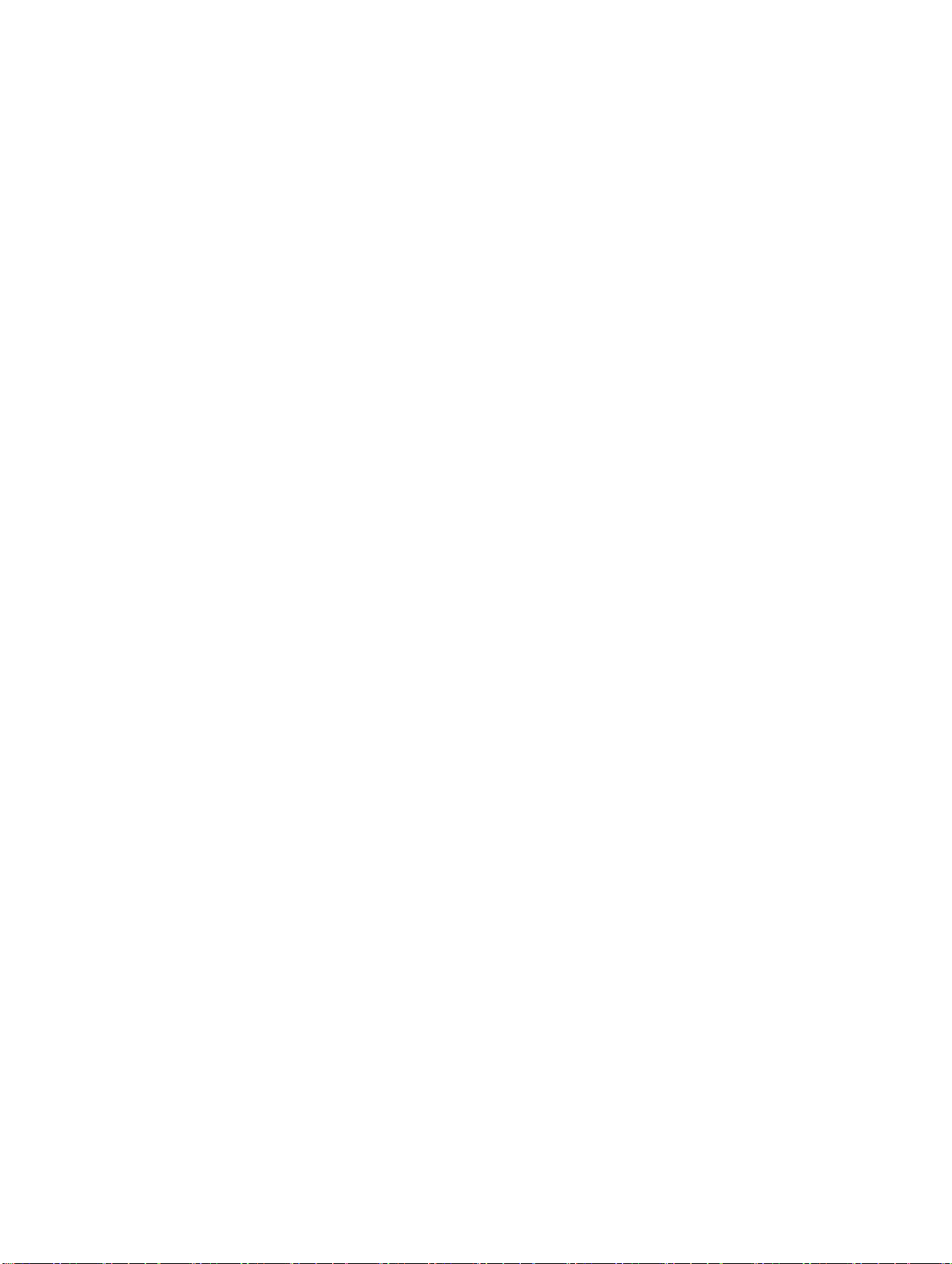
使用 Web 界面执行功率控制操作..............................................................................................................140
使用 RACADM 执行电源控制操作..............................................................................................................140
功率封顶..............................................................................................................................................................140
刀片式服务器中的功率封顶.......................................................................................................................140
查看和配置功率封顶策略...........................................................................................................................141
配置电源设备选项..............................................................................................................................................142
使用 Web 界面配置电源设备选项..............................................................................................................142
使用 RACADM 配置电源设备选项..............................................................................................................142
使用 iDRAC 设置公用程序配置电源设备选项...........................................................................................143
启用或禁用电源按钮..........................................................................................................................................143
章 12. 配置并使用虚拟控制台..............................................................................................145
支持的屏幕分辨率和刷新率..............................................................................................................................145
配置 Web 浏览器以使用虚拟控制台................................................................................................................145
配置 Web 浏览器以使用 Java 插件............................................................................................................146
配置 IE 以使用 ActiveX 插件........................................................................................................................146
将 CA 证书导入 Management Station..........................................................................................................148
配置虚拟控制台..................................................................................................................................................149
使用 Web 界面配置虚拟控制台..................................................................................................................149
使用 RACADM 配置虚拟控制台..................................................................................................................149
预览虚拟控制台..................................................................................................................................................149
启动虚拟控制台..................................................................................................................................................149
使用 Web 界面启动虚拟控制台..................................................................................................................150
使用 URL 启动虚拟控制台...........................................................................................................................151
使用虚拟控制台查看器......................................................................................................................................151
同步鼠标指针...............................................................................................................................................151
通过虚拟控制台传递所有键击...................................................................................................................152
章 13. 管理虚拟介质................................................................................................................155
支持的驱动器和设备..........................................................................................................................................155
配置虚拟介质......................................................................................................................................................156
使用 iDRAC7 Web 界面配置虚拟介质.........................................................................................................156
使用 RACADM 配置虚拟介质......................................................................................................................156
使用 iDRAC 设置公用程序配置虚拟介质...................................................................................................156
附加的介质状态和系统响应.......................................................................................................................157
访问虚拟介质......................................................................................................................................................157
使用虚拟控制台启动虚拟介质...................................................................................................................157
不使用虚拟控制台启动虚拟介质...............................................................................................................158
添加虚拟介质映像.......................................................................................................................................158
删除虚拟介质映像.......................................................................................................................................158
查看虚拟设备详细信息...............................................................................................................................159
重置 USB........................................................................................................................................................159
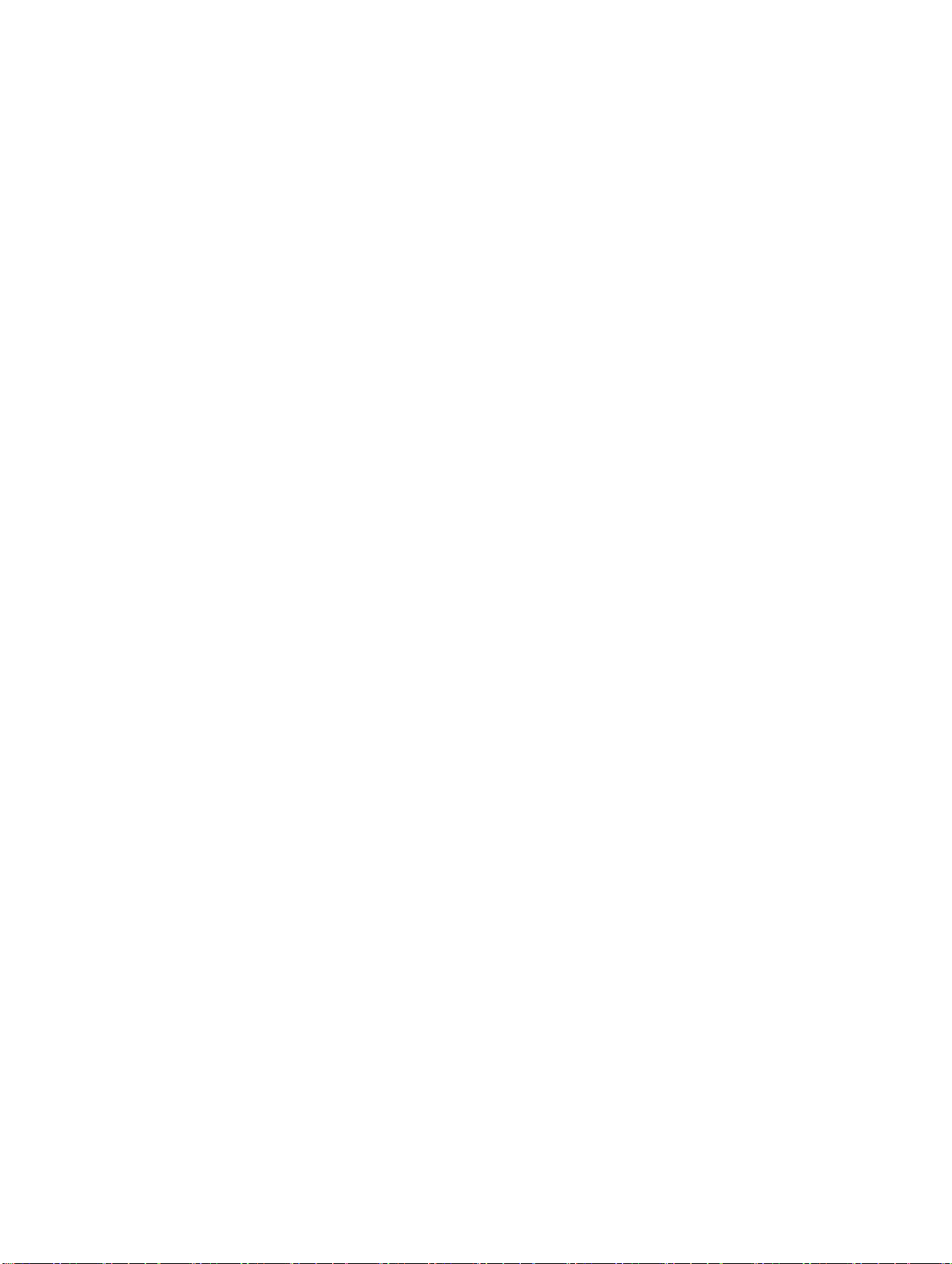
映射虚拟驱动器...........................................................................................................................................159
取消映射虚拟驱动器...................................................................................................................................160
通过 BIOS 设置引导顺序....................................................................................................................................160
启用一次性虚拟介质引导..................................................................................................................................160
章 14. 安装和使用 VMCLI 公用程序.....................................................................................163
安装 VMCLI..........................................................................................................................................................163
运行 VMCLI 公用程序.........................................................................................................................................163
VMCLI 语法..........................................................................................................................................................163
访问虚拟介质的 VMCLI 命令 ......................................................................................................................164
VMCLI 操作系统 Shell 选项 .........................................................................................................................164
章 15. 管理 vFlash SD 卡..........................................................................................................167
配置 vFlash SD 卡................................................................................................................................................167
查看 vFlash SD 卡属性..................................................................................................................................167
启用或禁用 vFlash 功能...............................................................................................................................168
初始化 vFlash SD 卡......................................................................................................................................169
使用 RACADM 获取上次状态......................................................................................................................169
管理 vFlash 分区..................................................................................................................................................170
创建空白分区...............................................................................................................................................170
使用映像文件创建分区...............................................................................................................................171
格式化分区...................................................................................................................................................172
查看可用分区...............................................................................................................................................172
修改分区........................................................................................................................................................173
附加或分离分区...........................................................................................................................................173
删除现有分区...............................................................................................................................................174
下载分区内容...............................................................................................................................................175
引导至分区...................................................................................................................................................175
章 16. 使用 SMCLP....................................................................................................................177
使用 SMCLP 的系统管理功能............................................................................................................................177
运行 SMCLP 命令................................................................................................................................................177
iDRAC7 SMCLP 语法............................................................................................................................................178
导航 MAP 地址空间............................................................................................................................................180
使用 Show 动词...................................................................................................................................................180
使用 -display 选项.........................................................................................................................................181
使用 -level 选项.............................................................................................................................................181
使用 -output 选项..........................................................................................................................................181
用法示例..............................................................................................................................................................181
服务器电源管理...........................................................................................................................................181
SEL 管理.........................................................................................................................................................182
映射目标导航...............................................................................................................................................183
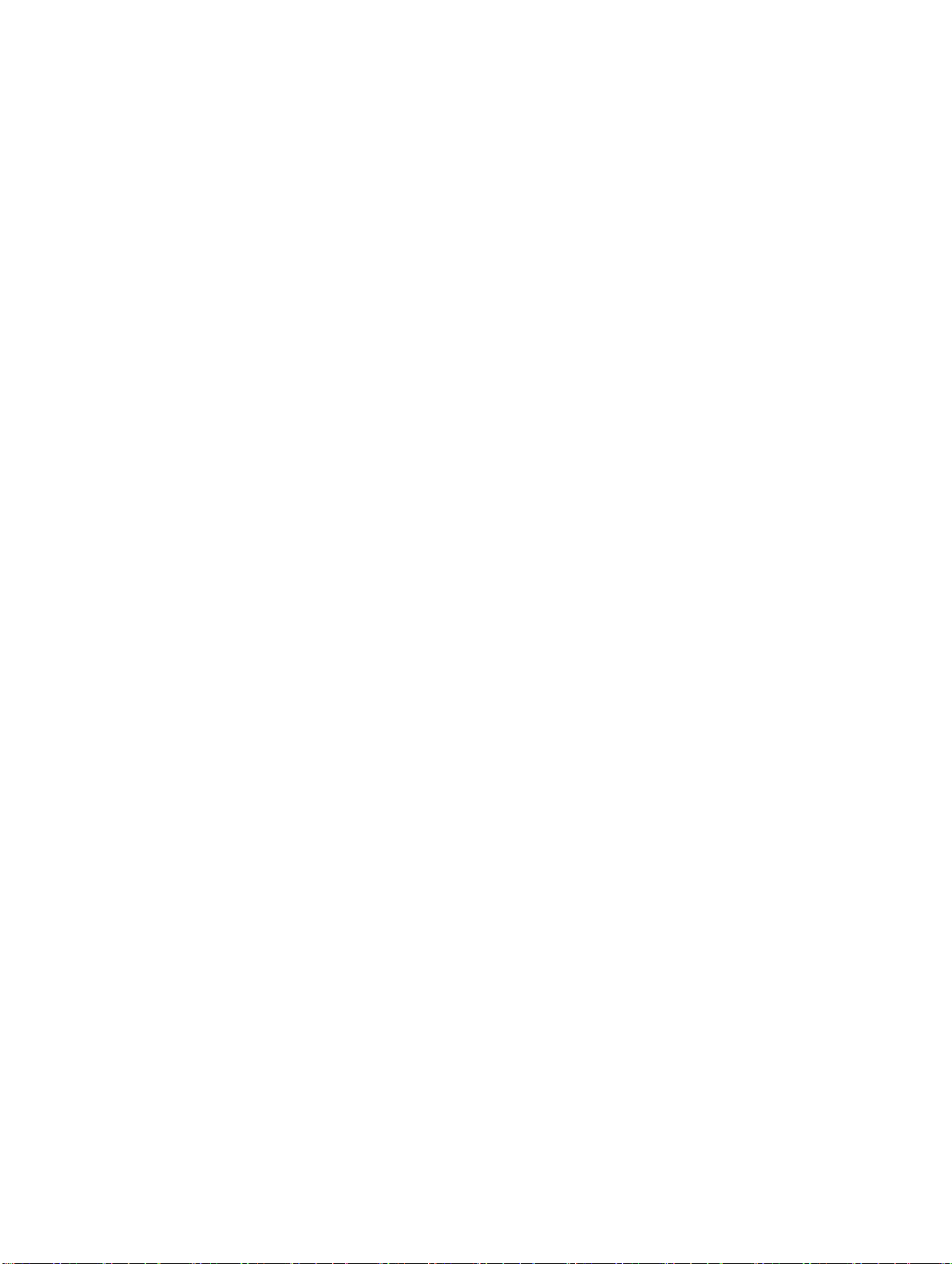
章 17. 部署操作系统................................................................................................................185
使用 VMCLI 部署操作系统 ................................................................................................................................185
使用远程文件共享部署操作系统.....................................................................................................................186
管理远程文件共享.......................................................................................................................................187
使用 Web 界面配置远程文件共享..............................................................................................................187
使用 RACADM 配置远程文件共享..............................................................................................................188
使用虚拟介质部署操作系统..............................................................................................................................188
从多个磁盘安装操作系统...........................................................................................................................188
在 SD 卡上部署嵌入式操作系统.......................................................................................................................189
在 BIOS 中启用 SD 模块和冗余...................................................................................................................189
章 18. 使用 iDRAC7 排除受管系统故障...............................................................................191
使用诊断控制台..................................................................................................................................................191
查看开机自检代码..............................................................................................................................................191
查看引导和崩溃捕获视频..................................................................................................................................192
查看日志..............................................................................................................................................................192
查看上次系统崩溃屏幕......................................................................................................................................192
查看前面板状态..................................................................................................................................................192
查看系统前面板 LCD 状态...........................................................................................................................193
查看系统前面板 LED 状态...........................................................................................................................193
硬件故障指示灯..................................................................................................................................................193
查看系统运行状况..............................................................................................................................................194
在服务器状态屏幕上检查错误信息.................................................................................................................194
重新启动 iDRAC7.................................................................................................................................................194
使用 iDRAC7 Web 界面重设 iDRAC7............................................................................................................195
使用 RACADM 重设 iDRAC7.........................................................................................................................195
将 iDRAC7 重设为出厂默认设置........................................................................................................................195
使用 iDRAC7 Web 界面将 iDRAC7 重设为出厂默认设置...........................................................................195
使用 iDRAC 设置公共程序将 iDRAC7 重设为出厂默认设置.....................................................................195
章 19. 常见问题解答................................................................................................................197
System Event Log(系统事件日志).................................................................................................................197
网络安全..............................................................................................................................................................197
Active Directory....................................................................................................................................................198
单一登录..............................................................................................................................................................200
智能卡登录..........................................................................................................................................................201
虚拟控制台..........................................................................................................................................................201
虚拟介质..............................................................................................................................................................204
vFlash SD 卡.........................................................................................................................................................206
SNMP 验证...........................................................................................................................................................206
存储设备..............................................................................................................................................................206
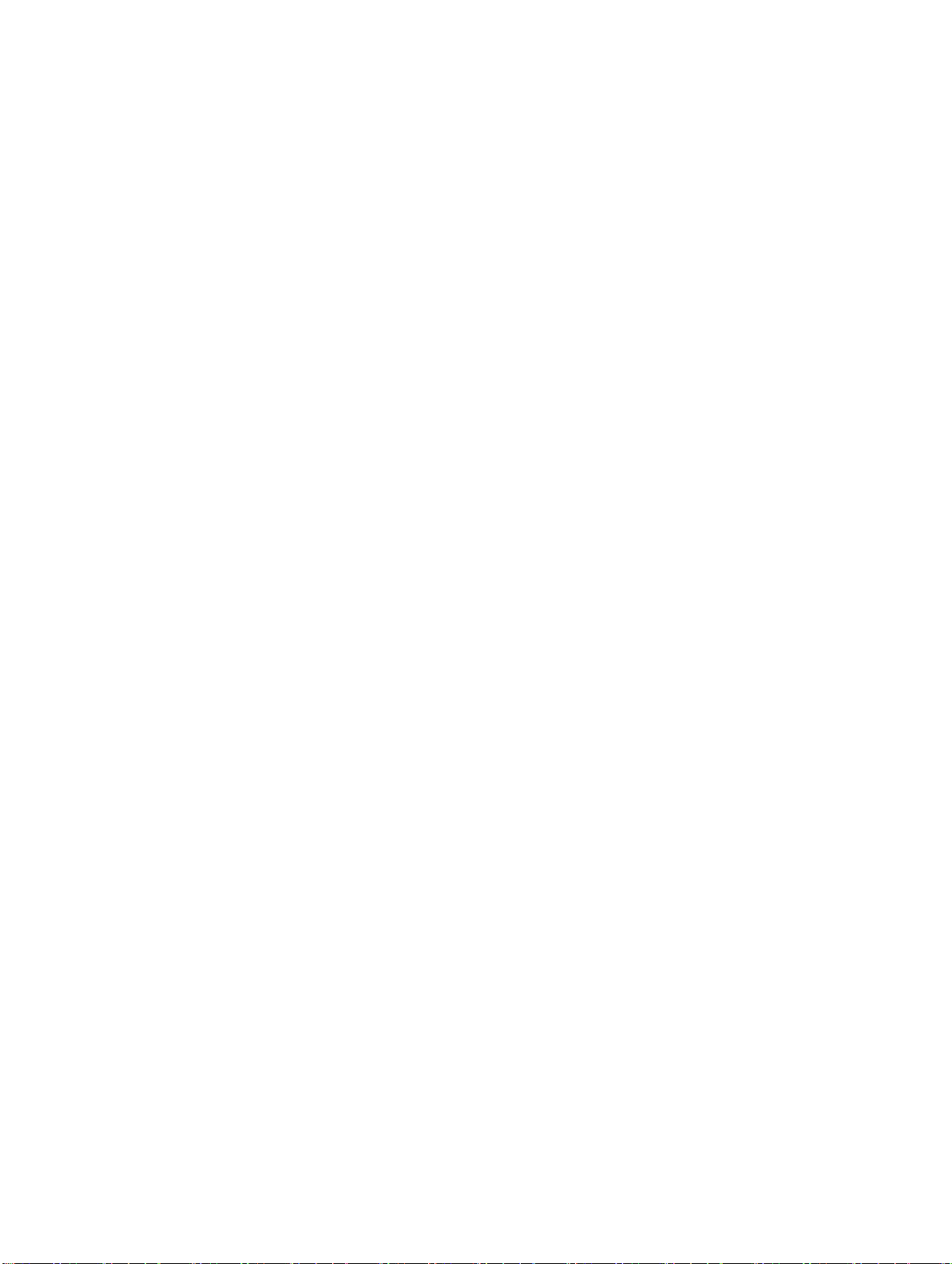
RACADM...............................................................................................................................................................206
其他......................................................................................................................................................................207
章 20. 使用案例场景................................................................................................................209
排除受管系统不可访问的故障..........................................................................................................................209
获取系统信息和访问系统运行状况.................................................................................................................209
设置警报和配置电子邮件警报..........................................................................................................................209
查看并导出 Lifecycle 日志和系统事件日志.....................................................................................................210
用于更新 iDRAC 固件的界面..............................................................................................................................210
执行正常关机......................................................................................................................................................210
创建新的管理员用户帐户..................................................................................................................................210
启动服务器的远程控制台和加载 USB 驱动器................................................................................................211
使用附带的虚拟介质和远程文件共享安装 Bare Metal OS.............................................................................211
管理机架密度......................................................................................................................................................211
安装新的电子许可证..........................................................................................................................................211
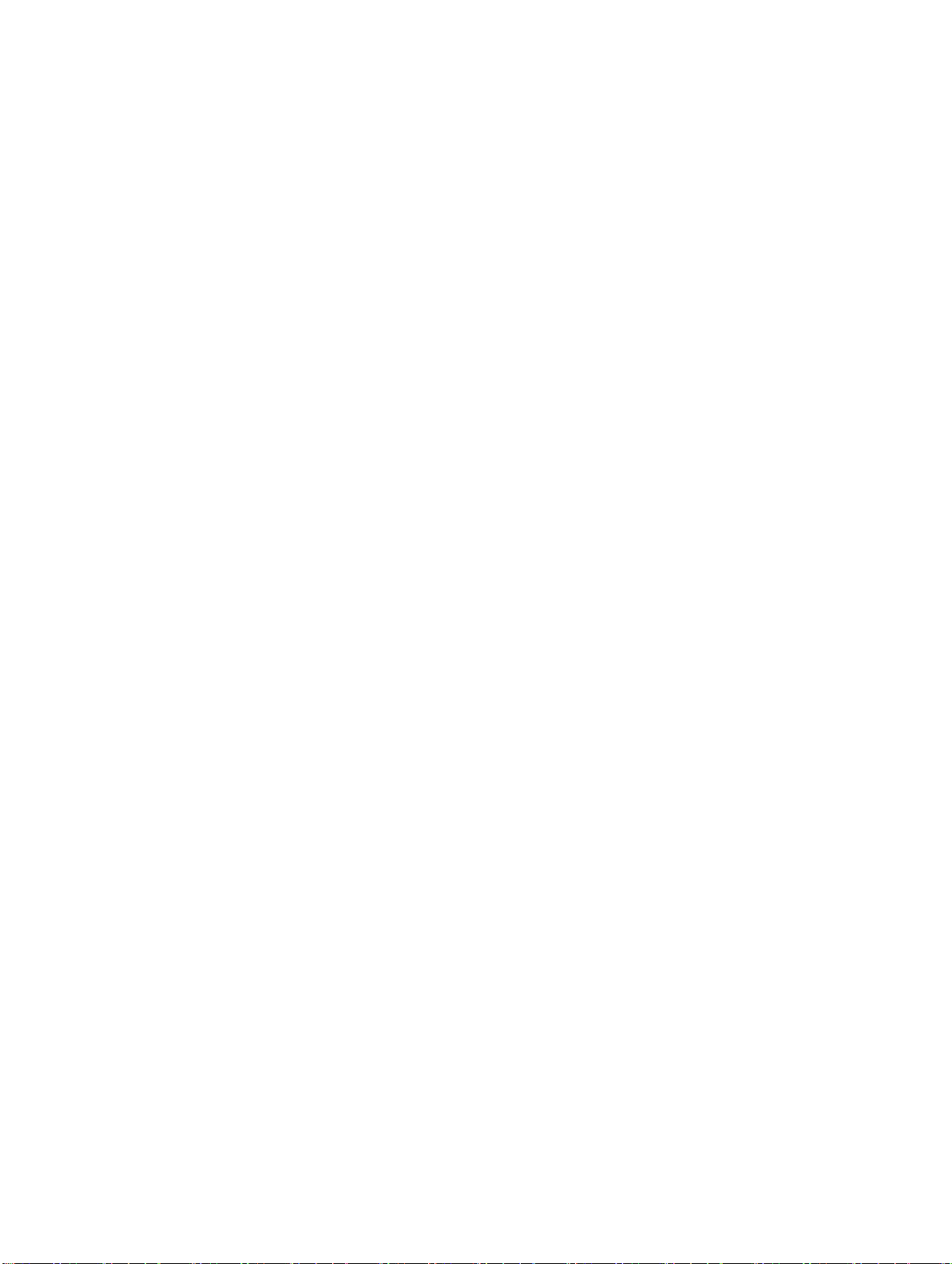
1
概述
集成式 Dell Remote Access Controller 7 (iDRAC7) 设计用于使服务器管理员提高工作效率和改善 Dell 服务器的整体
可用性。iDRAC7 提醒管理员服务器存在的问题,可以帮助他们执行远程服务器管理,并减少了实际访问服务
器的需要。
使用 Lifecycle Controller 技术的 iDRAC7 是大型数据中心解决方案的组成部分,可帮助保持业务关键型应用程序
和工作负荷始终可用。该技术允许管理员从任何位置部署、监测、管理、配置、更新、修正和修复 Dell 服务
器,而无需使用代理。无论操作系统或管理程序是否存在或状态为何,它都能实现这些功能。
多个产品可与 iDRAC7 和 Lifecycle Controller 协作,以简化 IT 操作,例如:
• Dell Management plug-in for VMware vCenter
• Dell Repository Manager
• Dell Management Packs for Microsoft System Center Operations Manager (SCOM) 和 Microsoft System Center
Configuration Manager (SCCM)
• BMC Bladelogic
• Dell OpenManage Essentials
• Dell OpenManage Power Center
iDRAC7 有以下型号:
• 带 IPMI 的 Basic Management(默认在 200-500 系列服务器上提供)
• iDRAC7 Express(默认在所有 600 和更高系列的机架式或塔式服务器以及所有刀片服务器上提供)
• iDRAC7 Enterprise(在所有服务器型号上都提供)
有关更多信息,请参阅 dell.com/support/manuals 上提供的
能指南)。
iDRAC7 Overview and Feature Guide
(iDRAC7 概述和功
结合使用 iDRAC7 与 Lifecycle Controller 的优点
优点包括:
• 增强可用性 - 尽早通知可能的或实际的故障可帮助阻止服务器发生故障或在故障发生后缩短恢复时间。
• 提高工作效率和降低总体拥有成本 (TCO) - 将管理员的范围扩展到更多数量的远程服务器可提高 IT 人员
工作效率的同时降低运营成本(例如出差)。
• 安全环境 - 通过提供远程服务器的安全访问,管理员可在执行重要管理功能的同时保持服务器和网络的
安全。
• 借助 Lifecycle Controller 的增强嵌入式管理 - Lifecycle Controller 通过 Lifecycle Controller GUI 为本地部署
提供部署功能和更简化的适用性,并且提供 Remote Services(WS 管理)界面进行远程部署,并与 Dell
OpenManage Essentials 及合作伙伴控制台集成。
有关 Lifecycle Controller GUI 的更多信息,请参阅
南);有关远程服务的信息,请参阅 dell.com/support/manuals 上提供的
User’s Guide
(Lifecycle Controller Remote Services 用户指南)。
Lifecycle Controller User’s Guide
Lifecycle Controller Remote Services
(Lifecycle Controller 用户指
13
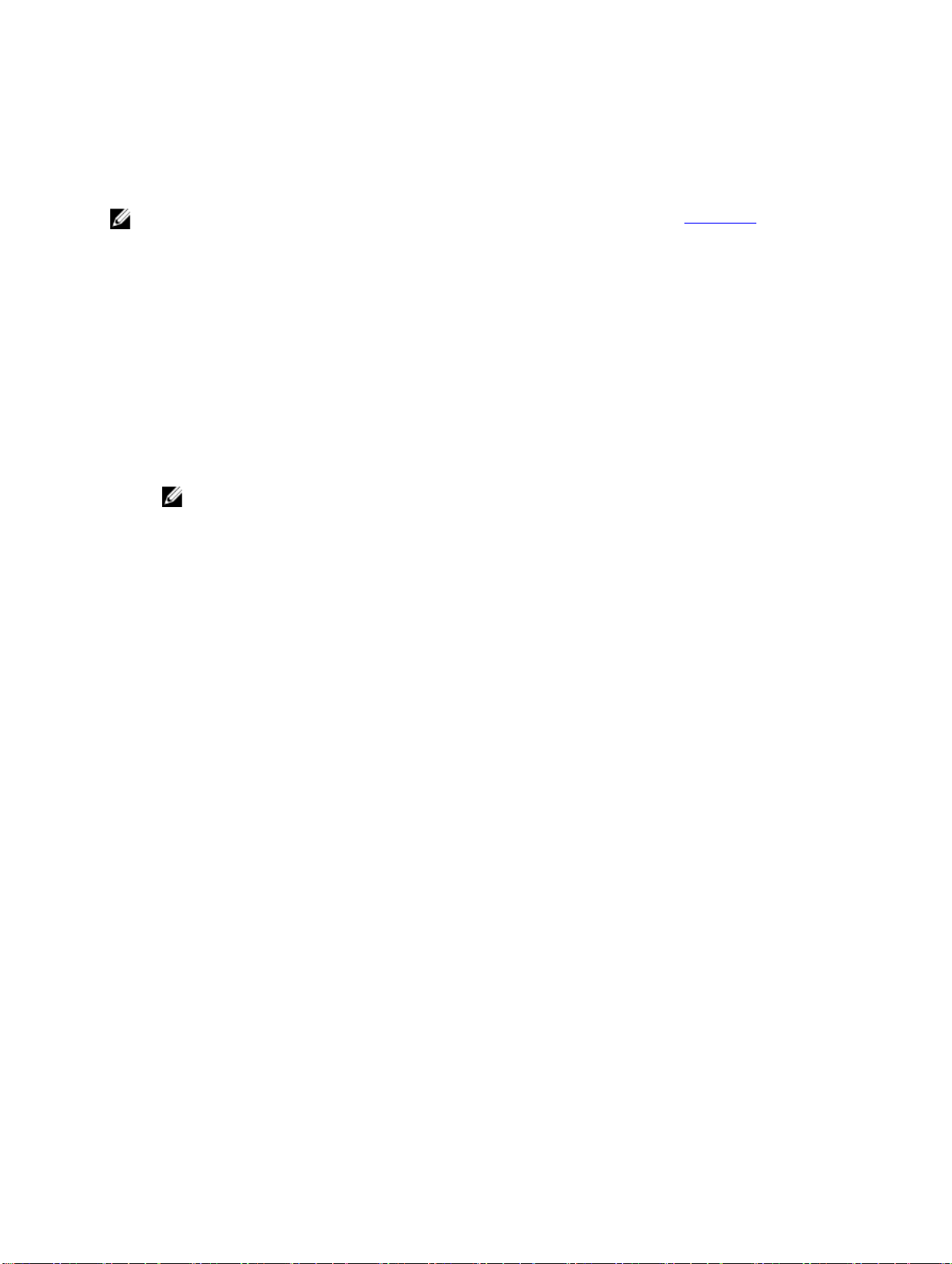
主要功能
iDRAC7 中的主要功能包括:
注: 某些功能仅限 iDRAC7 Enterprise 许可证提供。有关许可证可用功能的信息,请参阅 管理许可证。
资源清册和监测
• 查看受管服务器的运行状况
• 资源清册和监测网络适配器与存储子系统(PERC 和直接连接存储),不含任何操作系统代理。
• 查看和导出系统资源清册。
• 查看传感器信息,例如温度、电压和侵入。
• 监测 CPU 状态、处理器自动调节和预测性故障。
• 查看内存信息。
• 监测和控制电源使用情况。
• 支持 SNMPv3 gets。
• 对于刀片服务器:启动 Chassis Management Controller (CMC) Web 界面,查看 CMC 信息和 WWN/MAC 地
址。
注: CMC 通过 M1000E 机箱 LCD 面板和本地控制台连接提供访问 iDRAC7 的权限。有关更多信息,请
参阅 dell.com/support/manuals 上提供的
Management Controller
部署
• 管理 vFlash SD 卡分区。
• 配置前面板显示设置。
• 启动 Lifecycle Controller,通过该控制器可以配置和更新 BIOS 以及支持的网络和存储适配器。
• 管理 iDRAC7 网络设置。
• 配置和使用虚拟控制台及虚拟介质。
• 使用远程文件共享、虚拟介质和 VMCLI 部署操作系统。
• 启用自动查找。
• 通过 RACADM 和 WS-MAN 使用导出或导入 XML 配置文件功能执行服务器配置。有关更多信息,请参阅
用户指南)。
Lifecycle Controller Remote Services Quick Start Guide
南)。
Chassis Management Controller User’s Guide
(Lifecycle Controller Remote Services 快速入门指
(Chassis
更新
• 管理 iDRAC7 许可证。
• 为 Lifecycle Controller 支持的设备更新 BIOS 和设备固件
• 更新或回滚 iDRAC7 固件。
• 管理分阶段更新。
• 备份和还原服务器配置文件
维护和故障排除
执行与电源相关的操作和监测电能消耗。
•
生成警报不依赖于服务器管理员。
•
• 记录事件数据:Lifecycle 和 RAC 日志。
• 设置电子邮件警报、IPMI 警报、远程系统日志、WS 事件日志、事件的 SNMP 陷阱(v1 和 v2c)以及改
进的电子邮件警报通知。
捕获上次系统崩溃映像。
•
14
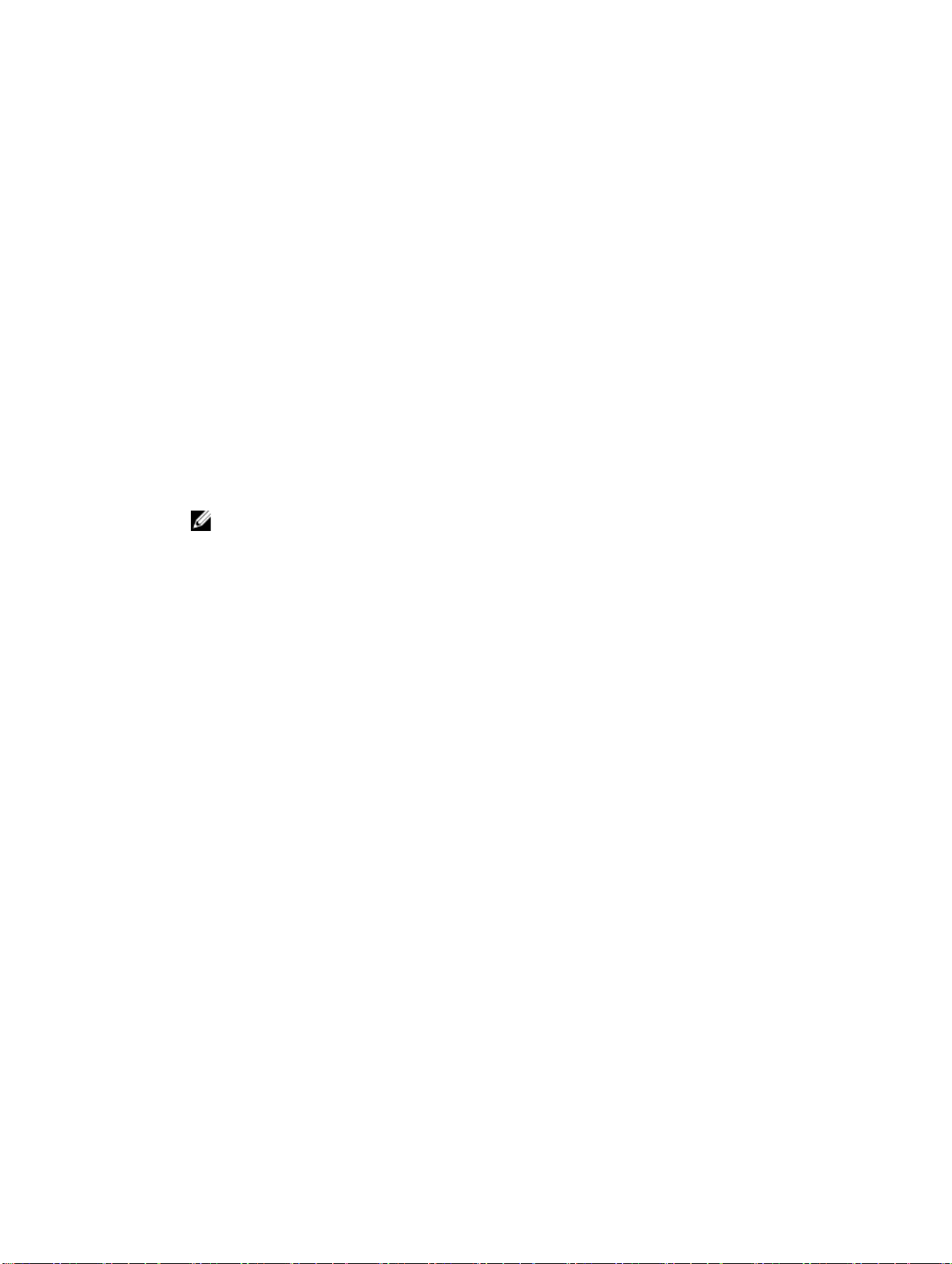
• 查看引导和崩溃捕获视频。
保护连接性
保护对关键网络资源的访问权限非常重要。iDRAC7 采用了一系列的安全功能,包括:
• 安全套接字层 (SSL) 证书的自定义签名证书。
• 签名固件更新。
• 通过 Microsoft Active Directory、通用轻型目录访问协议 (LDAP) 目录服务或本地管理的用户 ID 和密码进
行用户验证。
• 使用智能卡登录功能的双重身份验证。双重身份验证基于物理智能卡和智能卡 PIN。
• 单一登录和公共密钥身份验证。
• 基于角色的授权,为每个用户配置特定的权限。
• 对在 iDRAC 中本地存储的用户帐户执行 SNMPv3 验证。建议使用此功能,但默认情况下此功能处于禁
用状态。
• 用户 ID 和密码配置。
• 默认登录密码修改。
• SMCLP 和 Web 界面支持 128 位和 40 位加密(针对某些不支持 128 位加密的国家/地区),并使用 SSL 3.0
标准。
• 会话超时配置(以秒为单位)
• 可配置的 IP 端口(针对 HTTP、HTTPS、SSH、Telnet、虚拟控制台和虚拟介质)。
注: Telnet 不支持 SSL 加密,并且在默认情况下处于禁用状态。
• 使用加密传输层的 Secure Shell (SSH) 实现更高的安全保护。
• 每个 IP 地址的登录失败限制,在超过此限制时阻止来自该 IP 地址的登录。
• 连接到 iDRAC7 的客户端的有限 IP 地址范围。
• 具有 Enterprise 许可证的机架式和塔式服务器上的专用千兆位以太网适配器。
此发行版中的新功能
以下是此发行版中的新功能:
• 为 Lifecycle Controller 支持的所有设备更新设备固件
• 查看和管理分阶段固件更新。
• 备份和还原服务器配置文件。
• 导出硬件资源清册。
• 查看附加组件的硬件和固件资源清册信息。
• 虚拟控制台:
– 自动锁定操作系统。
– 缩放虚拟控制台查看器。
– 修改的键盘宏。
– 使用虚拟控制台查看器设置第一引导设备。
• 允许 iDRAC 基于链接状态自动选择网络接口卡 (NIC)(专用 NIC 或共享 LOM)的设置。
• 查看当前活动的 NIC。
• 在前面板 LCD 上启用虚拟控制台指示。
• 将 Lifecycle Controller 或 BIOS Boot Manager 设置为第一引导设备。
• 设置时区和网络时间协议 (NTP)。
• 启用 OS 至 iDRAC 直通。
• 改进的安全性功能,例如:
15
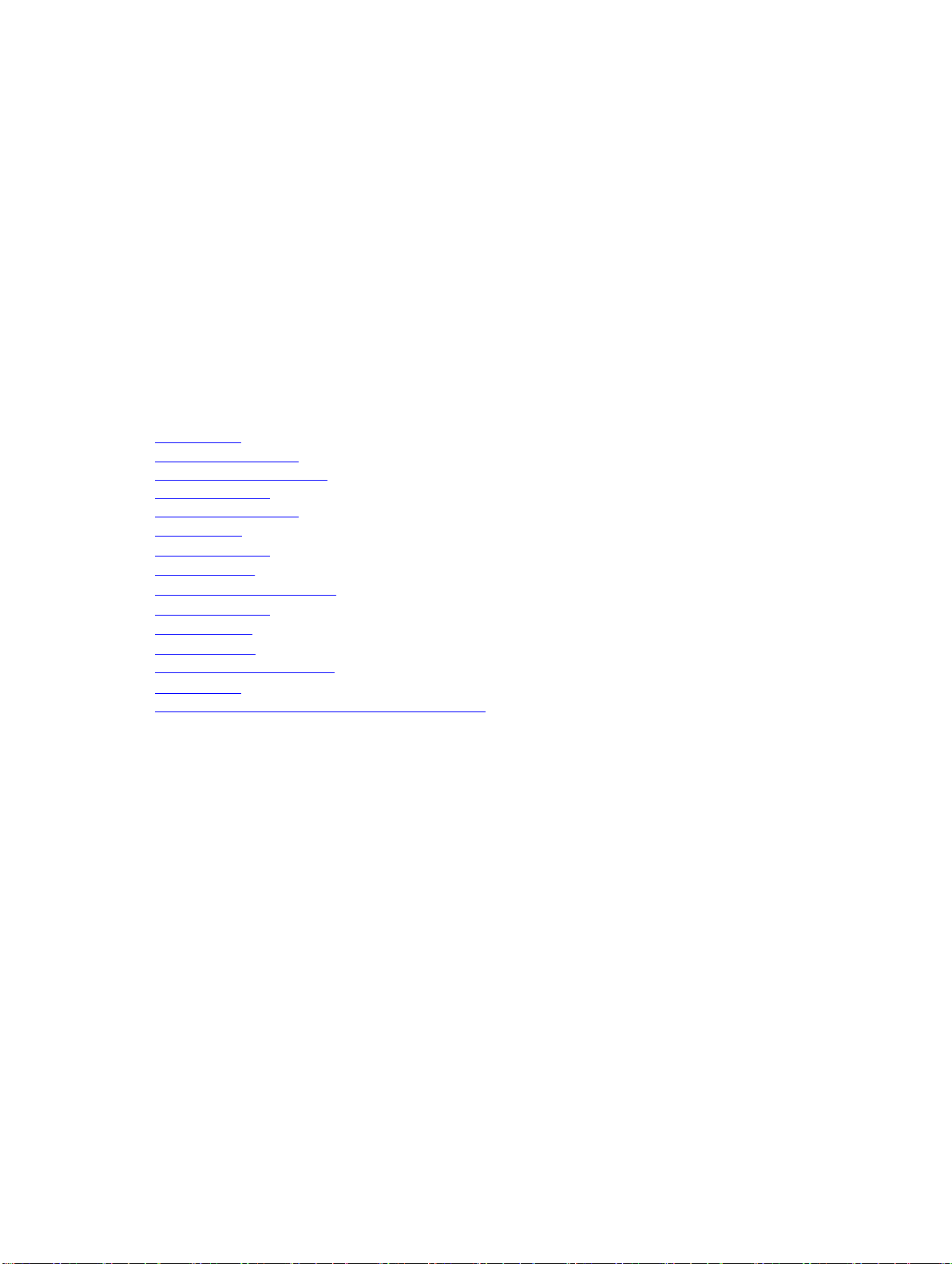
– 在使用默认凭据登录 iDRAC 时警告用户。
– 生成和使用自定义签名 SSL 签名证书。
• 查看 CPU 详细信息,例如处理器自动调节和预测性故障信息。
• 查看双列内存模块 (DIMM) 的运行状况和状态信息。
• 监测运行状况并查看光纤信道主机总线适配器 (FC HBA) 设备的资源清册。
• 为在 iDRAC 中本地存储的用户帐户启用 SNMPv3 验证。
• 支持使用 v1 和 v2 格式的 SNMP 陷阱。支持使用 v1、v2 或 v3 格式或仅限 v3 格式的 SNMP Gets。
• 将警报远程发送到外部服务器。
• 发送 WS 事件通知。此功能当前限于作业控制警报类型。
• 使用诊断控制台将 iDRAC7 重设为出厂默认值。
• 对于 RACADM 命令,键入开始字母并按 <TAB> 键补齐命令,使用 cd 可在各个级别之间遍历。
• 通过 RACADM 和 WS-MAN 使用导出或导入 XML 配置文件执行服务器配置。
• 支持 Safari、Chrome 和 Mac OS X。
相关链接
更新设备固件
查看和管理分阶段更新
备份和还原服务器配置文件
查看系统资源清册
使用虚拟控制台查看器
配置 LCD 设置
设置第一引导设备
配置时区和 NTP
启用或禁用 OS 到 iDRAC 直通
更改默认登录密码
SSL 服务器证书
查看传感器信息
资源清册和监测 FC HBA 设备
配置本地用户
使用 iDRAC7 Web 界面将 iDRAC7 重设为出厂默认设置
支持的 Web 浏览器
下面的浏览器支持 iDRAC7:
• Internet Explorer
• Mozilla Firefox
• Google Chrome
• Safari
对于版本的列表,请参阅 dell.com/support/manuals 上提供的
Readme
(自述文件)。
管理许可证
iDRAC7 的功能根据购买的许可证(Basic Management、iDRAC7 Express 或 iDRAC7 Enterprise)提供。界面上只
会提供获得许可证的功能,您可以使用这些功能来配置或使用 iDRAC7。例如,iDRAC7 Web 界面、RACADM、
WS-MAN、OpenManage Server Administrator 等。某些功能(如专用 NIC 或 vFlash)需要 iDRAC 端口卡。在
200-500 系列服务器上该卡是可选的。
iDRAC7 许可证管理和固件更新功能可通过 iDRAC7 Web 界面和 RACADM 提供。
16
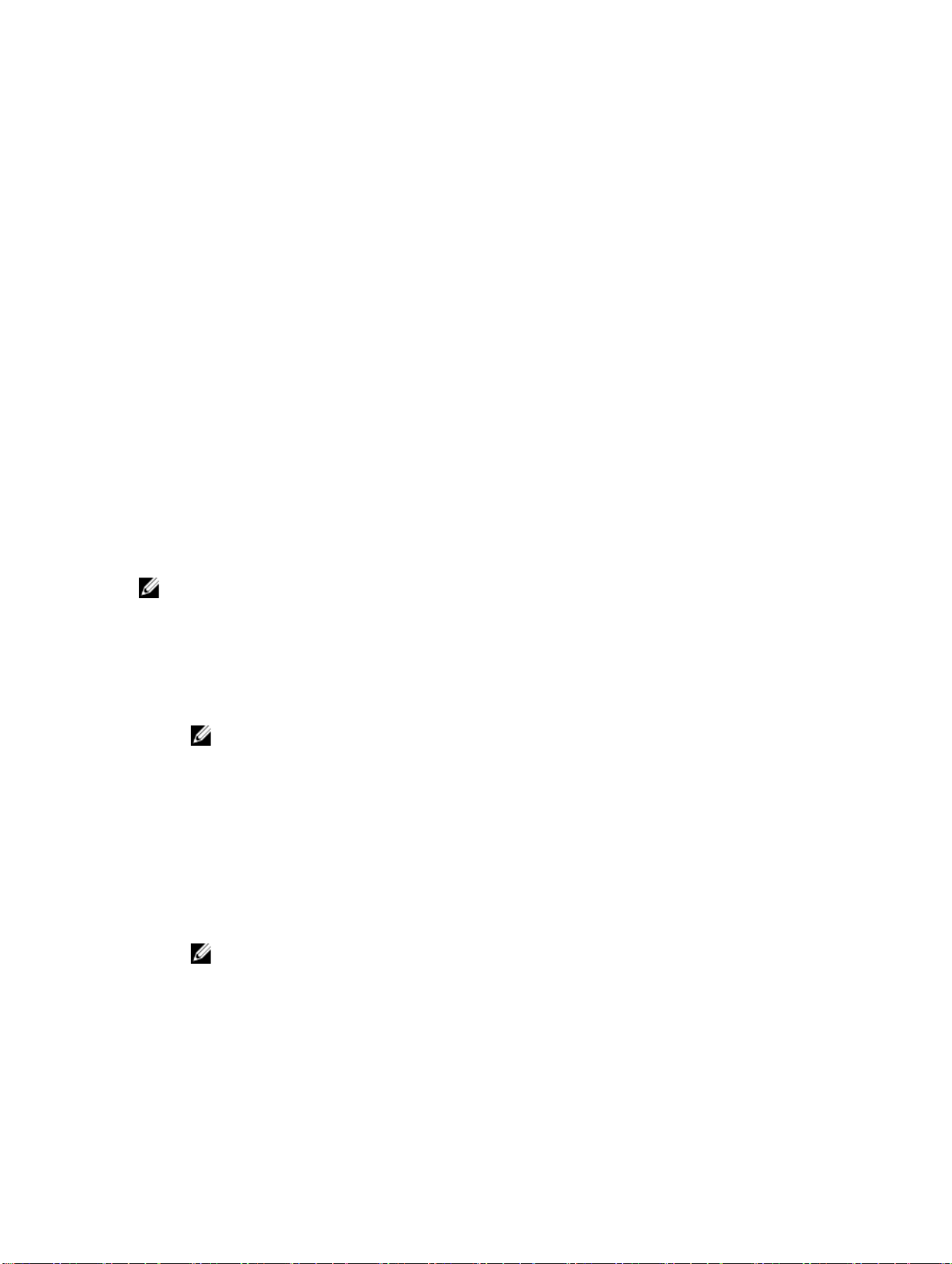
许可证类型
提供的许可证类型包括:
• 30 天评估和扩展 - 许可证在 30 天后到期并且可延长 30 天。评估许可证基于持续时间,计时器在为系统
通电时开始计时。
• 永久 - 许可证绑定到服务标签,而且是永久性的。
获取许可证
使用以下任何方法都可获取许可证:
• 电子邮件 - 从技术支持中心请求后,许可证会附加到发送的电子邮件中。
• 自助服务门户 - 指向自助服务门户的链接可从 iDRAC7 获得。单击此链接可在 Internet 上打开许可自助服
务门户。当前,您可以使用许可证自助服务门户检索随服务器购买的许可证。您必须联系销售代表或
技术支持来购买新许可证或升级的许可证。有关更多信息,请参阅自助服务门户页面的联机帮助。
• 销售点 - 订购系统时即可获得许可证。
许可证操作
在执行许可证管理任务之前,请确保获得许可证。有关更多信息,请参阅 dell.com/support/manuals 上提供的
Overview and Feature Guide
注: 如果您购买的系统已预先安装所有许可证,请无需进行许可证管理。
对于一对一许可证管理,您可以使用 iDRAC7、RACADM、WS-MAN 和 Lifecycle Controller 远程服务,对于一对
多许可证管理,您可以使用 Dell License Manager,来执行下列许可证操作:
(概述和功能指南)。
• 查看 - 查看当前许可证信息。
• 导入 - 获取许可证后,将许可证存储到本地存储位置,并使用支持的界面之一将其导入 iDRAC7。如果
许可证通过验证检查,则会导入。
注: 对于新功能,需要重新启动系统才能启用功能。
• 导出 - 将安装的许可证导出至外部存储设备进行备份,或者在更换部件或主板后重新安装许可证。导出
许可证的文件名和格式为 <EntitlementID>.xml。
• 删除 - 如果组件丢失,则删除分配给组件的许可证。将许可证删除后,它不会存储在 iDRAC7 中,并且
基本产品功能会启用。
• 更换 - 将许可证更换为扩展评估许可证,更改许可证类型(如使用购买的许可证更改评估许可证),或
者扩展过期的许可证。
– 您可以使用升级的评估许可证或购买的许可证更换评估许可证。
– 您可以使用更新的许可证或升级的许可证更换购买的许可证。
• 了解详情 - 了解已安装许可证或可供服务器上已安装组件使用的许可证的详细信息。
注: 为了让 Learn More(了解详情)选项显示正确的页面,请确保在 Security Settings“安全设置”
中已将 *.dell.com 添加到 Trusted Sites(受信任的站点)列表中。有关更多信息,请参阅“Internet
Explorer 帮助”文档。
对于一对多许可证部署,您可以使用 Dell License Manager。有关更多信息,请参阅 dell.com/support/manuals 上
提供的
Dell License Manager User’s Guide
(Dell License Manager 用户指南)。
17
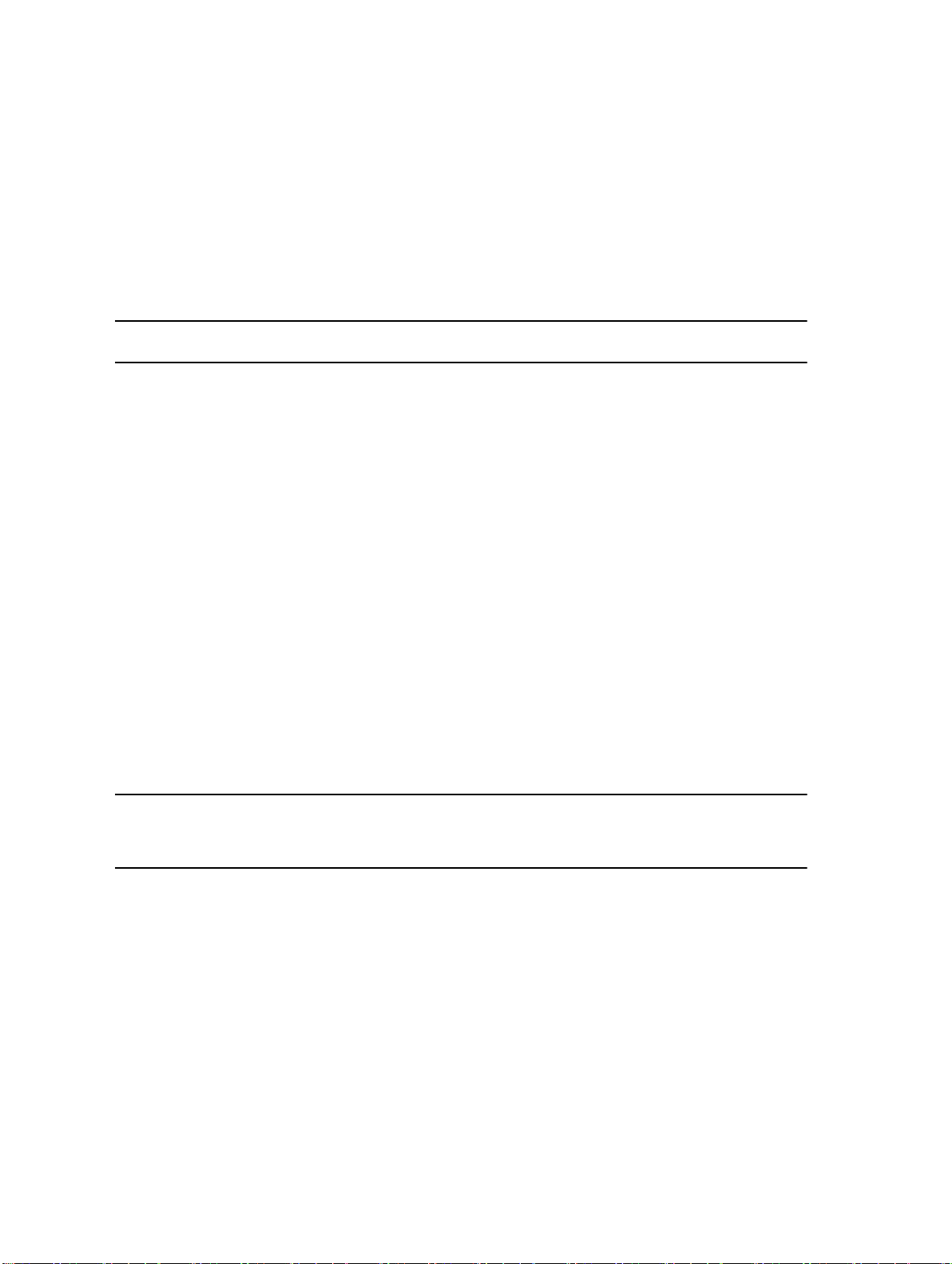
在更换主板后导入许可证
如果您最近更换了主板,需要在本地重新安装 iDRAC7 Enterprise 许可证(没有网络连接)并激活专用 NIC,可
以使用本地 iDRAC7 Enterprise 许可证安装工具。此公用程序安装 30 天试用版 iDRAC7 Enterprise 许可证,允许您
将 iDRAC 重设为从共享 NIC 到专用 NIC 进行使用。
有关此公用程序和下载此工具的更多信息,请单击此处。
许可证组件的状态或条件以及可用操作
下表提供了基于许可证状态或条件的可用许可证操作列表。
表. 1: 基于状态或条件的许可证操作
许可证/组件状态
或条件
非管理员登录 否 否 否 否 是
当前许可证 是 是 是 是 是
过期许可证 否 是 是 是 是
许可证已安装但
组件丢失
导入 导出 删除 替换 了解更多
否 是 是 否 是
使用 iDRAC7 Web 界面管理许可证
要使用 iDRAC7 Web 界面管理许可证,请转至 Overview(概述) → Server(服务器) → Licenses(许可证)。
Licensing(许可证)页面显示与设备相关联的许可证,或者已安装但系统中不存在的设备的许可证。有关导
入、导出、删除或替换许可证的更多信息,请参阅
iDRAC7 Online Help
(iDRAC7 联机帮助)。
使用 RACADM 管理许可证
要使用 RACADM 管理许可证,请使用 license 子命令。有关更多信息,请参阅 dell.com/support/manuals 上提供
的
RACADM Command Line Reference Guide for iDRAC7 and CMC
指南)。
(适用于 iDRAC7 和 CMC 的 RACADM 命令行参考
iDRAC7 中的可授权功能
下表提供了基于购买的许可证启用的 iDRAC7 功能。
表
. 2: iDRAC7 可获得许可的功能
功能
接口和标准支持
IPMI 2.0
基于 Web 的界面 [1]
SNMP
WS-MAN
SMASH-CLP (SSH)
RACADM(SSH、本地和远
程)[1]
Telnet
18
Basic Management with
IPMI
是 是 是 是
否 是 是 是
否 是 是 是
是 是 是 是
否 是 是 是
否 是 是 是
否 是 是 是
iDRAC7 Express(机架
式和塔式服务器)
iDRAC7
Express(适
用于刀片服务
器)
iDRAC7
Enterprise
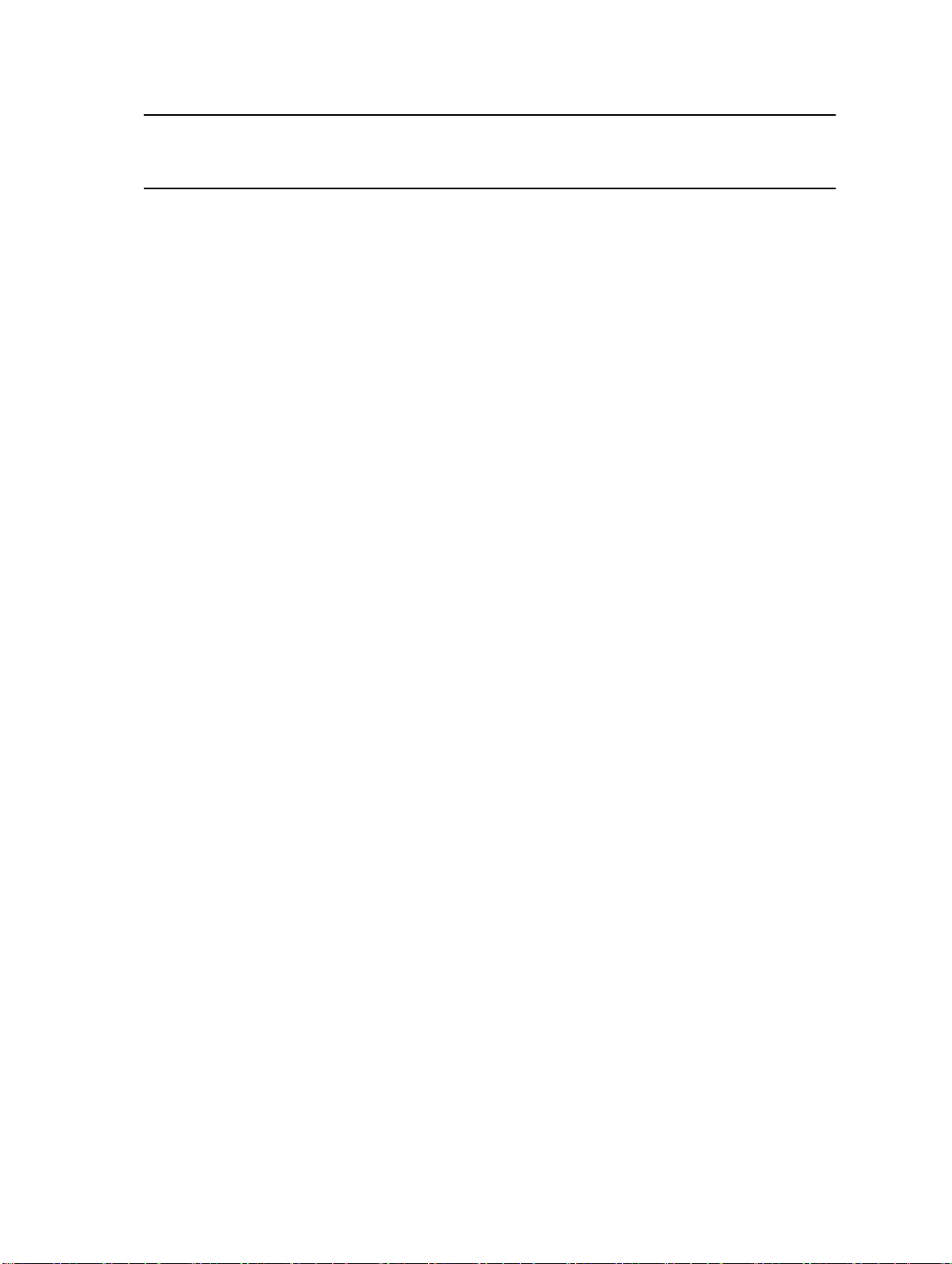
功能
连接性
共享或故障转移网络模式
(仅限机架和塔式服务器)
专用 NIC
DNS
VLAN 标记
IPv4
IPv6
动态 DNS
安全和验证
基于角色的权限 是 是 是 是
本地用户 是 是 是 是
目录服务(Active Directory 和
通用 LDAP)
SSL 加密
双重验证 [3]
单一登录 (SSO)
PK 验证(适用于 SSH)
安全锁定 否 是 是 是
远程管理和补救
嵌入式诊断 是 是 是 是
LAN 上串行(有代理)
LAN 上串行(无代理)
崩溃屏幕捕获 否 是 是 是
崩溃视频捕获 否 否 否 是
引导捕获 否 否 否 是
虚拟介质 [4]
虚拟控制台 [4]
控制台协作 [4]
虚拟文件夹 否 否 否 是
虚拟控制台聊天 否 否 否 是
远程文件共享 否 否 否 是
vFlash [6]
vFlash 分区 [6]
自动查找 否 是 是 是
备份服务器配置文件 否 否 否 是
零件更换 [8]
Basic Management with
IPMI
是 是 否 是
否 否
是 是 是 是
是 是 是 是
是 是 是 是
否 是 是 是
否 是 是 是
否 否 否 是
是 是 是 是
否 否 否 是
否 否 否 是
否 否 否 是
是 是 是 是
否 是 是 是
否 否 是 是
否 否
否 否 否 是
否 否 否 是
否 否 否 是
否 是 是 是
iDRAC7 Express(机架
式和塔式服务器)
iDRAC7
Express(适
用于刀片服务
器)
是 [ 2] 是 [2,6]
是 [5]
iDRAC7
Enterprise
是
19
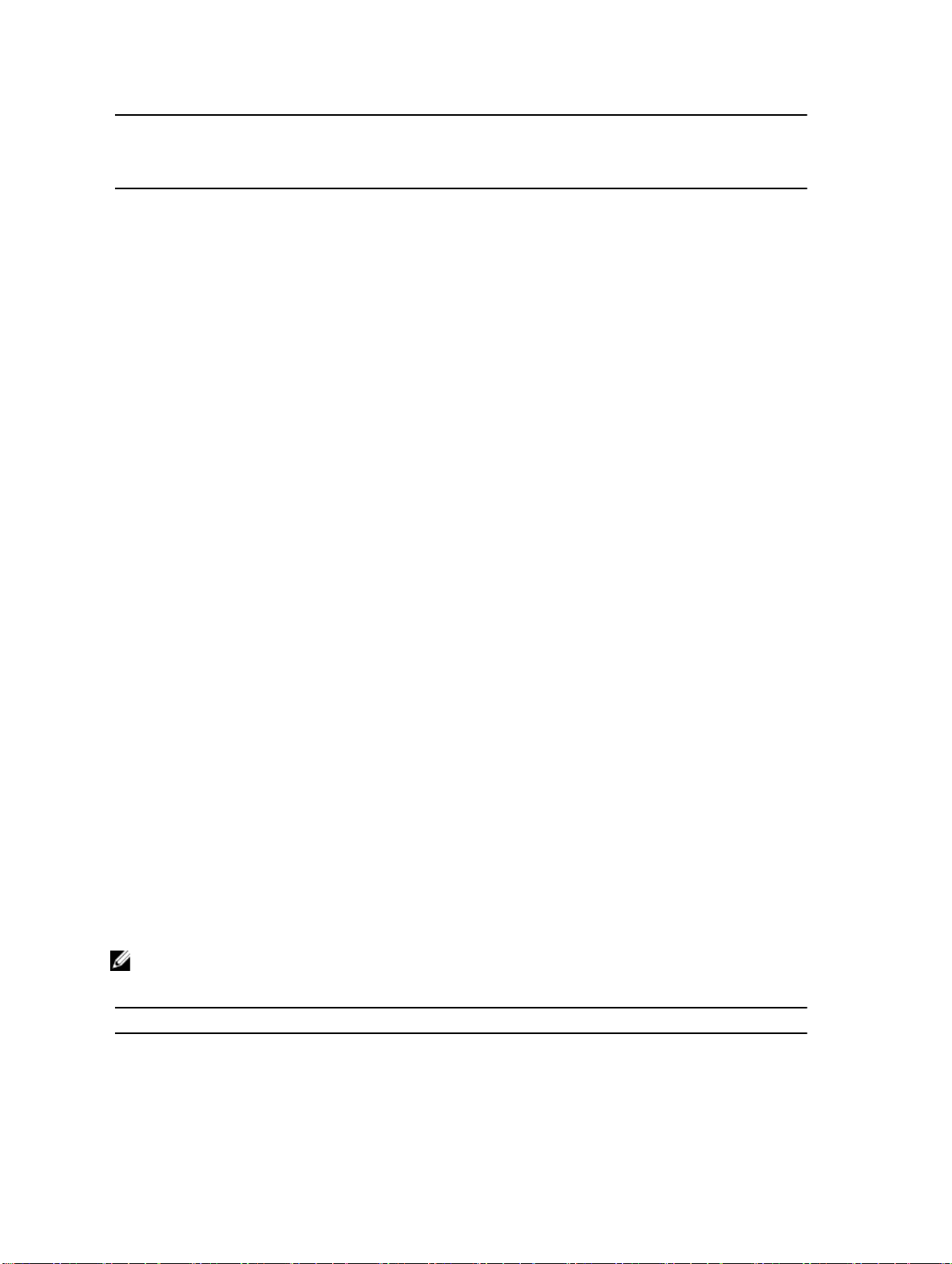
功能
网络时间协议 (NTP)
监测和功率
传感器监测和警报 是 是 是 是
设备监测 否 是 是 是
存储监测 否 是 是 是
单个 CPU 和内存传感器
电子邮件警报 否 是 是 是
历史功率计数器 是 是 是 是
功率限额 否 否 否 是
实时功率监测 是 是 是 是
实时功率图表 否 是 是 是
日志记录
系统事件日志 是 是 是 是
RAC 日志 [7]
跟踪日志 [7]
远程系统日志 否 否 否 是
Basic Management with
IPMI
否 是 是 是
是 是 是 是
否 是 是 是
否 是 是 是
iDRAC7 Express(机架
式和塔式服务器)
iDRAC7
Express(适
用于刀片服务
器)
iDRAC7
Enterprise
[1]通过 iDRAC7 Web 界面和 RACADM 始终可使用 iDRAC7 许可证管理和固件更新功能。
[2] 所有刀片服务器都一直使用 iDRAC7 专用的 NIC,但速度限制为 100 Mbps。由于机箱的限制,GIGABYTE 以太
网卡无法在刀片服务器上使用,但可在具有 Enterprise 许可证的机架和塔式服务器上使用。刀片服务器未启用
共享 LOM。
[3] 双重验证可通过 Active-X 使用,因此仅支持 Internet Explorer。
[4] 虚拟控制台和虚拟介质可通过 Java 和 Active-X 插件使用。
[5] 带远程启动功能的单一用户虚拟控制台。
[6] 在一些系统中,需要可选的 iDRAC7 端口卡。
[7] 可通过 WS-MAN 以基本版本使用 RAC 和跟踪日志。
[8] 部件更换是一个 Lifecycle Controller 功能,该功能通过为更换部件还原固件级别和配置来简化更换失败部件
的过程。有关更多信息,请参阅 dell.com/support/manuals 上提供的
Lifecycle Controller 用户指南)。
Dell Lifecycle Controller User's Guide
(Dell
访问 iDRAC7 的界面和协议
下表列出了访问 iDRAC7 的界面。
注: 同时使用一个以上的界面可能会产生意外的结果。
表
. 3: 访问 iDRAC7 的界面和协议
界面或协议 说明
iDRAC 设置公用程序 使用 iDRAC 设置公用程序可执行操作系统预操作。该公用程序中包含一个功能子集,
可通过 iDRAC7 Web 界面与其他功能一起使用。
20
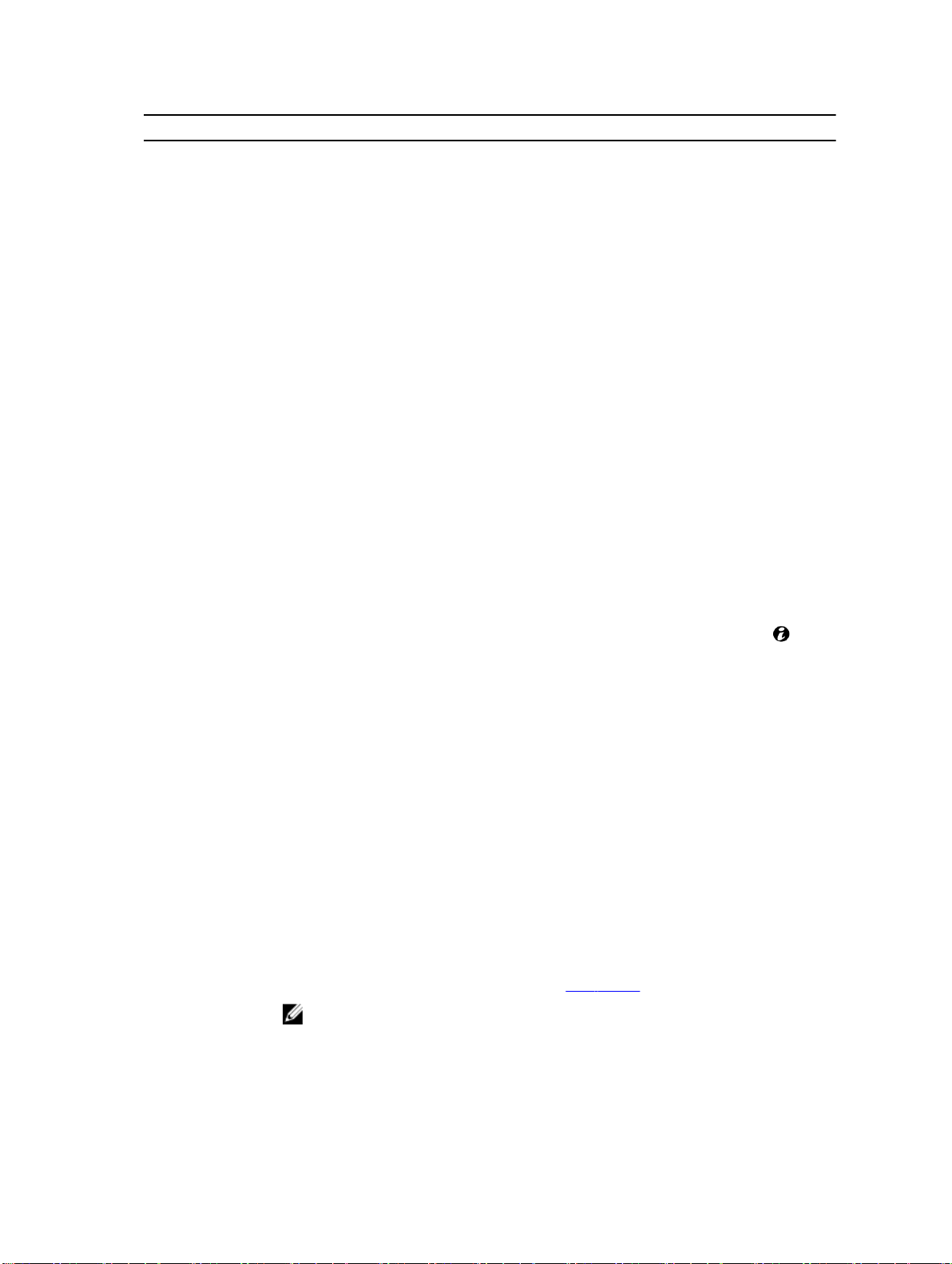
界面或协议 说明
要访问 iDRAC 设置公用程序,请在引导过程中按 <F2>,然后在 System Setup Main
Menu(系统设置主菜单)页面上单击 iDRAC Settings(iDRAC 设置)。
iDRAC7 Web 界面 使用 iDRAC7 Web 界面可管理 iDRAC7 和监控受管系统。浏览器通过 HTTPS 端口连接到
Web 服务器。数据流使用 128 位 SSL 加密来提供保密性和完整性。指向 HTTP 端口的任
何连接都会重定向至 HTTPS。管理员可通过 SSL CSR 生成流程上载其 SSL 证书以保护
Web 服务器。默认 HTTP 和 HTTPS 端口可更改。用户访问权限基于用户权限。
RACADM 使用此命令行公用程序可执行 iDRAC7 和服务器管理。您可以在本地和远程使用
RACADM。
• 本地 RACADM 命令行界面在安装了 Server Administrator 的受管系统上运行。本
地 RACADM 通过其带内 IPMI 主机接口与 iDRAC7 通信。由于它安装在本地受管
系统上,因此用户需要登录到操作系统才能运行此公用程序。并且,用户必须
具有完整的管理员权限或者属于根用户才能使用此公用程序。
• 远程 RACADM 是在管理站上运行的客户端公用程序。它使用带外网络接口在受
管系统上运行 RACADM 命令,并且使用 HTTPs 通道。–r 选项在网络上运行
RACADM 命令。
• 固件 RACADM 可通过使用 SSH 或 telnet 登录到 iDRAC7 进行访问。您可以在不指
定 iDRAC7 IP、用户名和密码的情况下运行固件 RACADM 命令。
• 您无须指定 iDRAC7 IP、用户名或密码,即可运行固件 RACADM 命令。进入
RACADM 提示界面后,您可以直接运行命令(无需 racadm 前缀)。
服务器 LCD 面板/机
箱 LCD 面板
CMC Web 界面 除监控和管理机箱外,使用 CMC Web 界面还可以:
Lifecycle Controller 使用 Lifecycle Controller 可执行 iDRAC7 配置。要访问 Lifecycle Controller,请在引导过程
Telnet 使用 Telnet 可访问 iDRAC7,您可以在 iDRAC7 上运行 RACADM 和 SMCLP 命令。有关
使用服务器前面板上的 LCD 可以:
• 查看警报、iDRAC7 IP 或 MAC 地址、用户可编程字符串。
• 设置 DHCP
• 配置 iDRAC7 静态 IP 设置。
对于刀片式服务器,LCD 位于机箱前面板上,并且供所有刀片共用。
要重设 iDRAC 而不重新引导服务器,请按住 System Identification(系统标识) 按钮
16 秒钟。
• 查看受管系统的状态
• 更新 iDRAC7 固件
• 配置 iDRAC7 网络设置
• 登录到 iDRAC7 Web 界面。
• 启动、停止或重设受管系统
• 更新 BIOS、PERC 和支持的网络适配器
中按 <F10> 并转到 System Setup(系统设置) → Advanced Hardware Configuration(高
级硬件配置) → iDRAC Settings(iDRAC 设置)。有关更多信息,请参阅 dell.com/
support/manuals 上提供的
南)。
RACADM 的详细信息,请参阅 dell.com/support/manuals 上提供的
Line Reference Guide for iDRAC7 and CMC
考指南)。有关 SMCLP 的详细信息,请参阅使用 SMCLP。
Lifecycle Controller User’s Guide
(适用于 iDRAC7 和 CMC 的 RACADM 命令行参
(Lifecycle Controller 用户指
RACADM Command
注: Telnet 不是加密协议,并且在默认情况下处于禁用状态。Telnet 可传输所有数
据,包括纯文本形式的密码。当传输敏感信息时,请使用 SSH 接口。
21
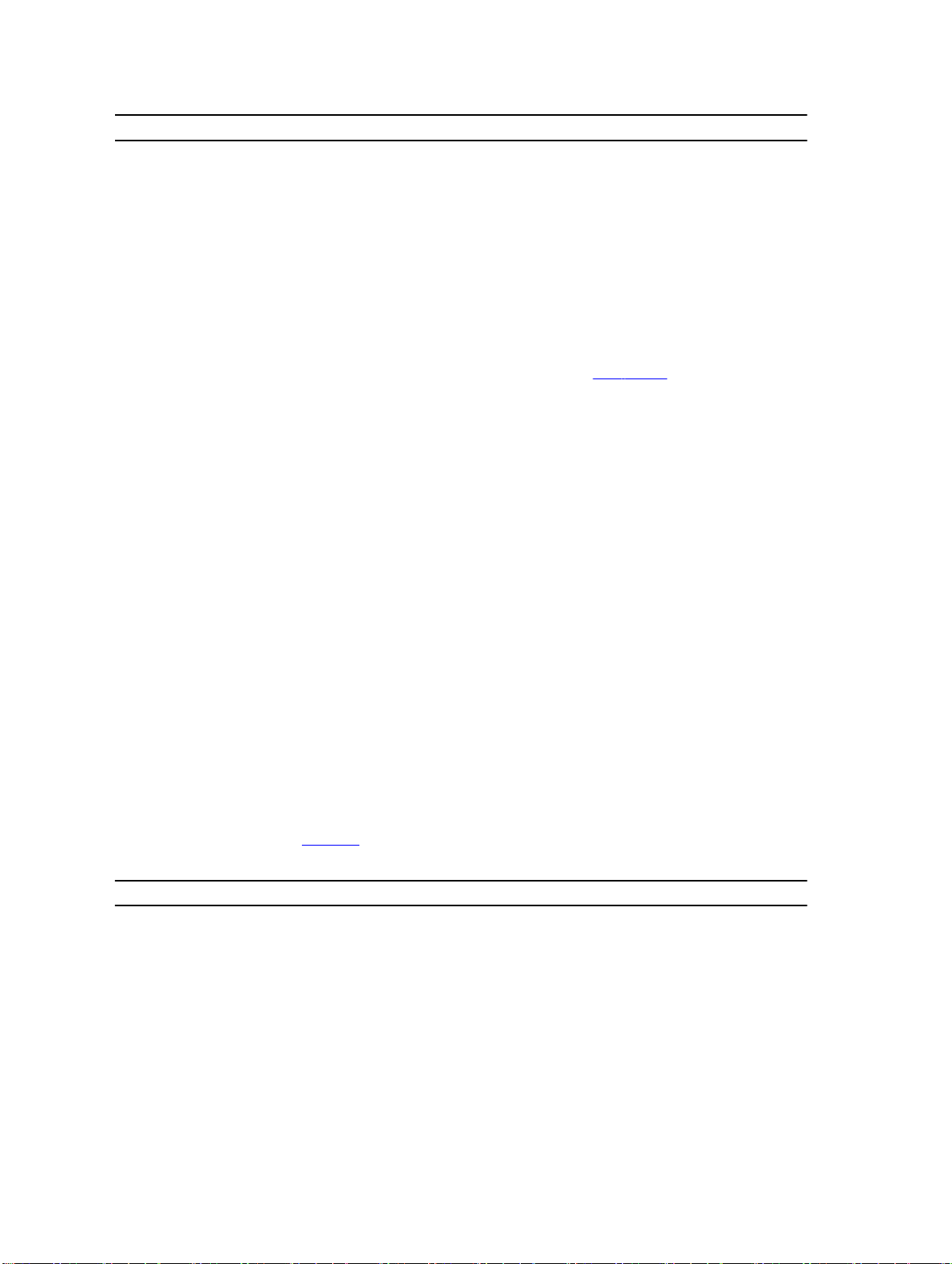
界面或协议 说明
SSH 使用 SSH 可运行 RACADM 和 SMCLP 命令。它提供与使用加密传输层来实现更高安全保
护的 Telnet 控制台相同的功能。在 iDRAC7 上,SSH 服务在默认情况下已启用。iDRAC7
中的 SSH 服务可以禁用。iDRAC7 仅支持具有 DSA 和 RSA 主机密钥算法的 SSH 版本 2。
当您首次启动 iDRAC7 时,系统会生成独特的 1024 位 DSA 和 1024 位 RSA 主机密钥。
IPMITool 通过 iDRAC7 可使用 IPMITool 访问远程系统的基本管理功能。该界面包括本地 IPMI、
LAN 上 IPMI、串行上 IPMI 以及 LAN 上串行。有关 IPMITool 的更多信息,请参阅
dell.com/support/manuals 上提供的
Utilities User’s Guide
户指南)。
VMCLI 使用虚拟介质命令行界面 (VMCLI) 可通过管理站访问远程介质,并在多个受管系统上部
署操作系统。
SMCLP 使用服务器管理工作组服务器管理命令行协议 (SMCLP) 可执行系统管理任务。这通过
SSH 或 Telnet 提供。有关 SMCLP 的更多信息,请参阅使用 SMCLP。
WS-MAN LC 远程服务基于一对多系统管理任务的 WS-Management 协议。您必须使用 WS-MAN
客户端(如 WinRM 客户端 (Windows) 或 OpenWSMAN 客户端 (Linux))来使用 LC 远程服
务功能。您也可以使用 Power Shell 和 Python 来编写 WS-MAN 界面脚本。
管理 Web 服务 (WS-Management) 是基于简单对象访问协议 (SOAP) 的系统管理协议。
iDRAC7 使用 WS–Management 来传送基于分布式管理任务组 (DMTF) 通用信息模型
(CIM) 的管理信息。CIM 信息定义在受管系统中可修改的语义和信息类型。WSManagement 提供的数据通过映射到 DMTF 配置文件和扩展配置文件的 iDRAC7 设备接口
提供。
有关更多信息,请参阅以下内容:
• dell.com/support/manuals 上提供的 Lifecycle Controller-Remote Services User’s
Guide(Lifecycle Controller Remote Services 用户指南)。
• dell.com/support/manuals 上提供的 Lifecycle Controller Integration Best Practices
Guide(Lifecycle Controller 集成最佳实践指南)。
• Dell TechCenter 上的 Lifecycle Controller 页面 — delltechcenter.com/page/Lifecycle
+Controller
• Lifecycle Controller WS-Management 脚本中心 — delltechcenter.com/page/
Scripting+the+Dell+Lifecycle+Controller
• MOF 和配置文件 - delltechcenter.com/page/DCIM.Library
• DTMF 网站 - dmtf.org/standards/profiles/
(Dell OpenManage Baseboard Management Controller 公用程序用
Dell OpenManage Baseboard Management Controller
iDRAC7 端口信息
穿过防火墙远程访问 iDRAC7 需要以下端口。下面是 iDRAC7 监听连接的默认端口。(可选)您可以修改大多数
端口。要实现这一点,请参阅配置服务。
表
. 4: iDRAC7 用于监听连接的端口
端口号 功能
22* SSH
23* Telnet
80* HTTP
443* HTTPS
623 RMCP/RMCP+
5900*
* 可配置端口
22
虚拟控制台键盘和鼠标重定向、虚拟介质、虚拟文件夹和远程文件共享
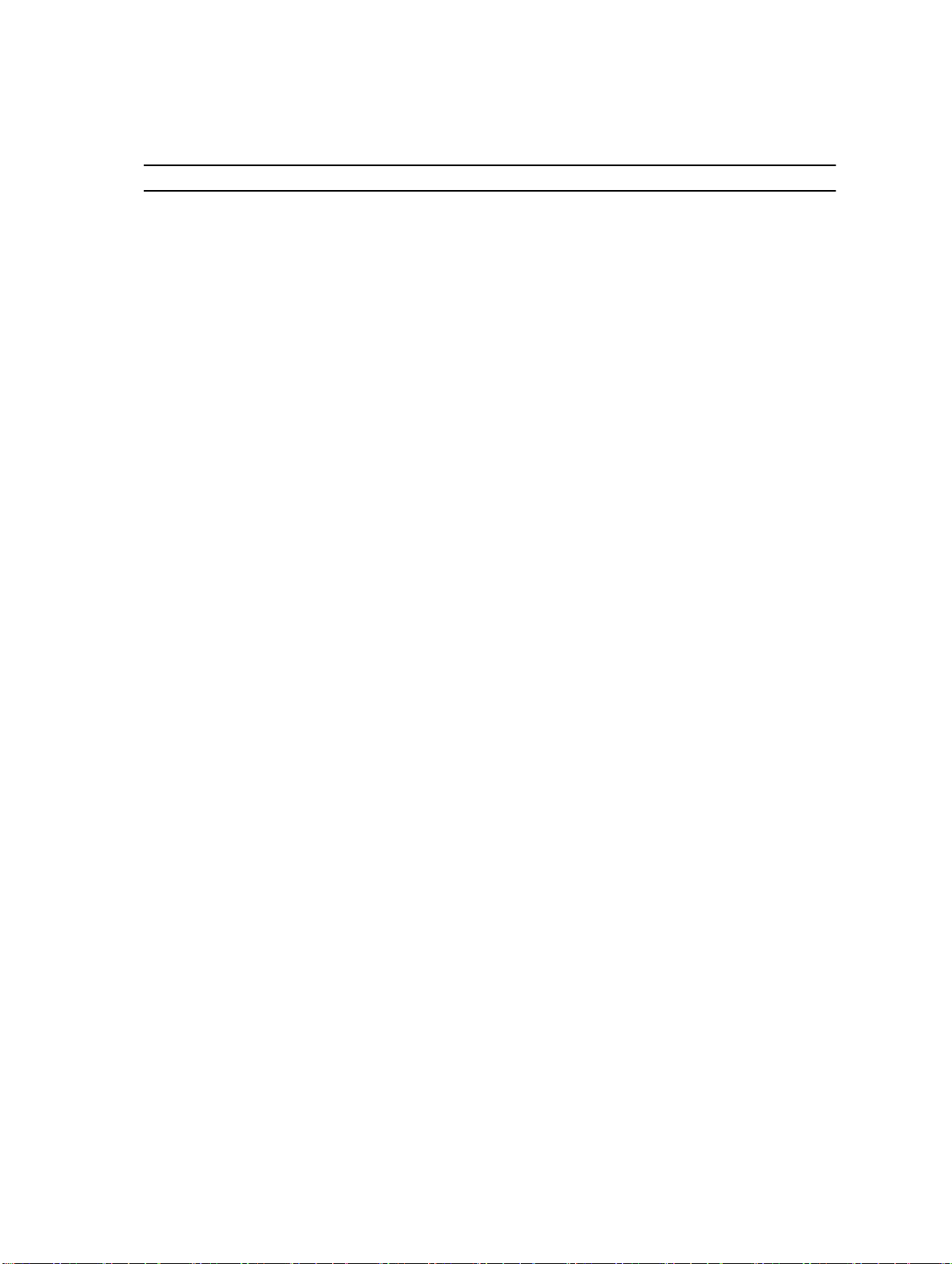
下表列出了 iDRAC7 用作客户端的端口。
表. 5: iDRAC7 用作客户端的端口
端口号 功能
25 SMTP
53 DNS
68 DHCP 分配的 IP 地址
69 TFTP
162 SNMP 陷阱
445 通用 Internet 文件系统 (CIFS)
636 SSL 上 LDAP (LDAPS)
2049 网络文件系统 (NFS)
123 网络时间协议 (NTP)
3269 全局编录 (GC) LDAPS
您可能需要的其他说明文件
除本指南外,Dell 支持网站 dell.com/support/manuals 上的以下说明文件提供关于在您的系统中设置和操作
iDRAC7 的附加信息。在 Manuals(手册)页面上,单击 Software(软件) → Systems Management(系统管
理)。在右侧单击相应的产品链接以访问说明文件。
•
iDRAC7 Online Help
装 iDRAC7 后,您可以访问联机帮助。
•
RACADM Command Line Reference Guide for iDRAC7 and CMC
参考指南)提供关于 RACADM 子命令、支持的界面以及 iDRAC7 属性数据库组和对象定义的信息。
•
Systems Management Overview Guide
件的简要信息。
•
Dell Lifecycle Controller User’s Guide
Controller 图形用户界面 (GUI) 的信息。
•
Dell Lifecycle Controller Remote Services Quick Start Guide
南)提供远程服务功能的概述、有关远程服务、Lifecycle Controller API 的入门信息,以及提供对 Dell 技
术中心中各种资源的参考。
•
Dell Remote Access Configuration Tool User’s Guide
供关于如何使用工具来查找您网络中的 iDRAC IP 地址的信息,以及如何为所发现的 IP 地址执行一对多
固件更新和 Active Directory 配置的信息。
•
Dell Systems Software Support Matrix
的操作系统以及可以安装在这些系统上的 Dell OpenManage 组件的信息。
•
Dell OpenManage Server Administrator Installation Guide
南)包含帮助安装 Dell OpenManage Server Administrator 的说明。
•
Dell OpenManage Management Station Software Installation Guide
软件安装指南)包含帮助安装 Dell OpenManage Management Station 软件的说明,该软件包括 Baseboard
Management Utility、DRAC 工具和 Active Directory 管理单元。
•
Dell OpenManage Baseboard Management Controller Management Utilities User’s Guide
Baseboard Management Controller Management Utilities 用户指南)包含关于 IPMI 界面的信息。
• 系统可能附带自述文件,提供对系统或说明文件所做的最新更新,或者为有经验的用户或技术人员提
供高级技术参考资料。
•
Glossary
(词汇表)将介绍本说明文件中使用的术语。
(iDRAC7 联机帮助)提供关于 iDRAC7 Web 界面上可用字段的详细信息及其描述。安
(适用于 iDRAC7 和 CMC 的 RACADM 命令行
(系统管理概述指南)提供关于可用于执行系统管理任务的各种软
(Dell Lifecycle Controller 用户指南)提供有关使用 Lifecycle
(Lifecycle Controller Remote Services 快速入门指
(Dell Remote Access Configuration Tool 用户指南)提
(Dell 系统软件支持值表)提供有关各种 Dell 系统、这些系统支持
(Dell OpenManage Server Administrator 安装指
(Dell OpenManage Management Station
(Dell OpenManage
可利用以下系统说明文件获取更多信息:
23
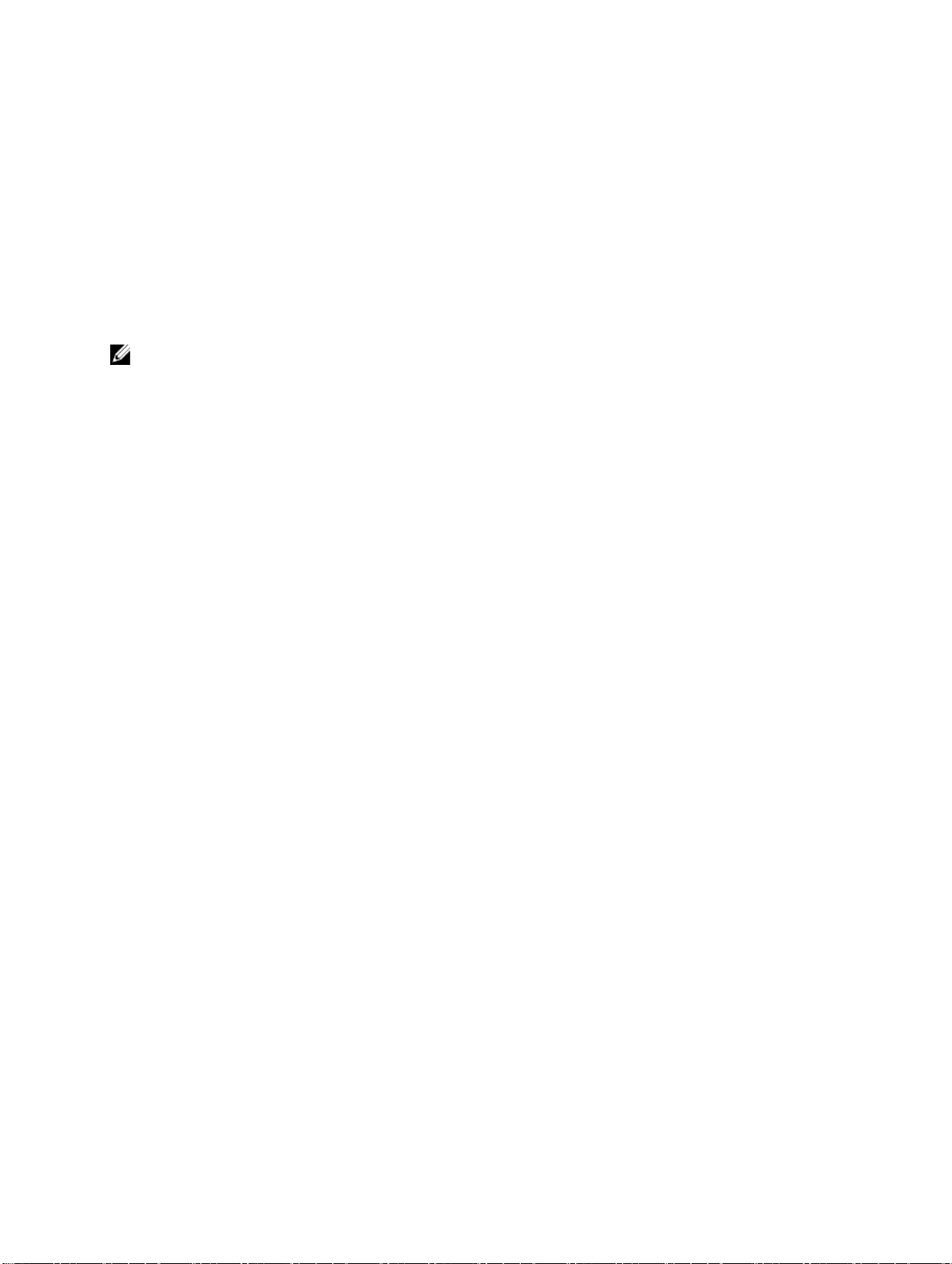
•
iDRAC7 Overview and Feature Guide
及许可证升级选项信息。
• 系统随附的安全说明提供了重要的安全和法规信息。其他法规信息请参阅 Regulatory Compliance(法规
合规性)主页,网址是 dell.com/regulatory_compliance。保修信息可能包含于此处,也可能为单独的说
明文件。
• 机架解决方案附带的
•
Getting Started Guide
•
Owner’s Manual
换系统组件。
Rack Installation Instructions
(入门指南)概略介绍系统功能、系统设置以及技术规范。
(用户手册)提供有关系统功能的信息,并说明如何排除系统故障以及如何安装或更
(iDRAC7 概述和功能指南)提供关于 iDRAC、它可获得许可的功能以
(机架安装说明)介绍如何将系统安装到机架中。
联系 Dell
注: 如果没有活动的 Internet 连接,您可以在购货发票、装箱单、帐单或 Dell 产品目录上查找联系信息。
Dell 提供了若干联机及电话支持和服务选项。服务会因所在国家和地区以及产品的不同而有所差异,您所在的
地区可能不提供某些服务。如要联系 Dell 解决有关销售、技术支持或客户服务问题:
1. 请访问 www.dell.com/support。
选择您的支持类别。
2.
3. 在页面顶部的“Choose a Country/Region”(选择国家/地区)下拉式菜单中,确认您所在的国家或地区。
4. 根据您的需要,选择相应的服务或支持链接。
24

2
登录 iDRAC7
您可以使用 iDRAC7 用户、Microsoft Active Directory 用户或轻型目录服务协议 (LDAP) 用户的身份登录 iDRAC7。
默认用户名和密码分别是 root 和 calvin。您还可以使用单一登录或智能卡进行登录。
注: 您必须具有登录到 iDRAC 的权限才能登录 iDRAC7。
相关链接
以本地用户、Active Directory 用户或 LDAP 用户身份登录 iDRAC7
使用智能卡登录 iDRAC7
使用单一登录来登录 iDRAC7
更改默认登录密码
以本地用户、Active Directory 用户或 LDAP 用户身份登录
iDRAC7
在使用 Web 界面登录 iDRAC7 之前,请确保已配置支持的 Web 浏览器,并且已创建具有所需权限的用户帐户。
注: Active Directory 用户的用户名不区分大小写。所有用户的密码均区分大小写。
注: 除 Active Directory 外,基于 openLDAP、openDS、Novell eDir 和 Fedora 的目录服务均受支持。用户名中
不允许使用“<”和“>”字符。
要以本地用户、Active Directory 用户或 LDAP 用户身份登录 iDRAC7,请执行以下操作:
1. 打开支持的 Web 浏览器。
2. 在 Address(地址)字段中,输入 https://[iDRAC7-IP-address],然后按 <Enter> 键。
注: 如果已更改默认 HTTPS 端口号(端口 443),请输入 https://[iDRAC7-IP-address]:
[port-number],其中,[iDRAC7-IP-address] 是 iDRAC7 IPv4 或 IPv6 地址,[port-number]
是 HTTPS 端口号。
随即会显示 Login(登录)页面。
3. 对于本地用户:
– 在 Username(用户名)和 Password(密码)字段中,输入您的 iDRAC7 用户名和密码。
– 从 Domain(域)下拉菜单中,选择 This iDRAC(此 iDRAC)。
4. 对于 Active Directory 用户,请在 Username(用户名)和 Password(密码)字段中输入 Active Directory 用
户名和密码。如果您已指定将域名作为用户名的一部分,请从下拉菜单中选择 This iDRAC(此 iDRAC)。
用户名的格式可为:<domain>\<username>、<domain>/<username> 或 <user>@<domain>。
例如,dell.com\john_doe 或 JOHN_DOE@DELL.COM。
如果未在用户名中指定域,请从 Domain(域)下拉菜单中选择 Active Directory 域。
5. 对于 LDAP 用户,请在 Username(用户名)和 Password(密码)字段中输入 LDAP 用户名和密码。LDAP
登录不需要域名。在默认情况下,下拉菜单中已选定 This iDRAC(此 iDRAC)。
6. 单击 Submit(提交)。您就可使用所需的用户权限登录 iDRAC7。
如果您以 Configure Users(配置用户)权限和默认帐户凭据登录,并且如果已启用默认密码警告功能,则
会显示 Default Password Warning(默认密码警告)页面,允许您轻松更改密码。
25
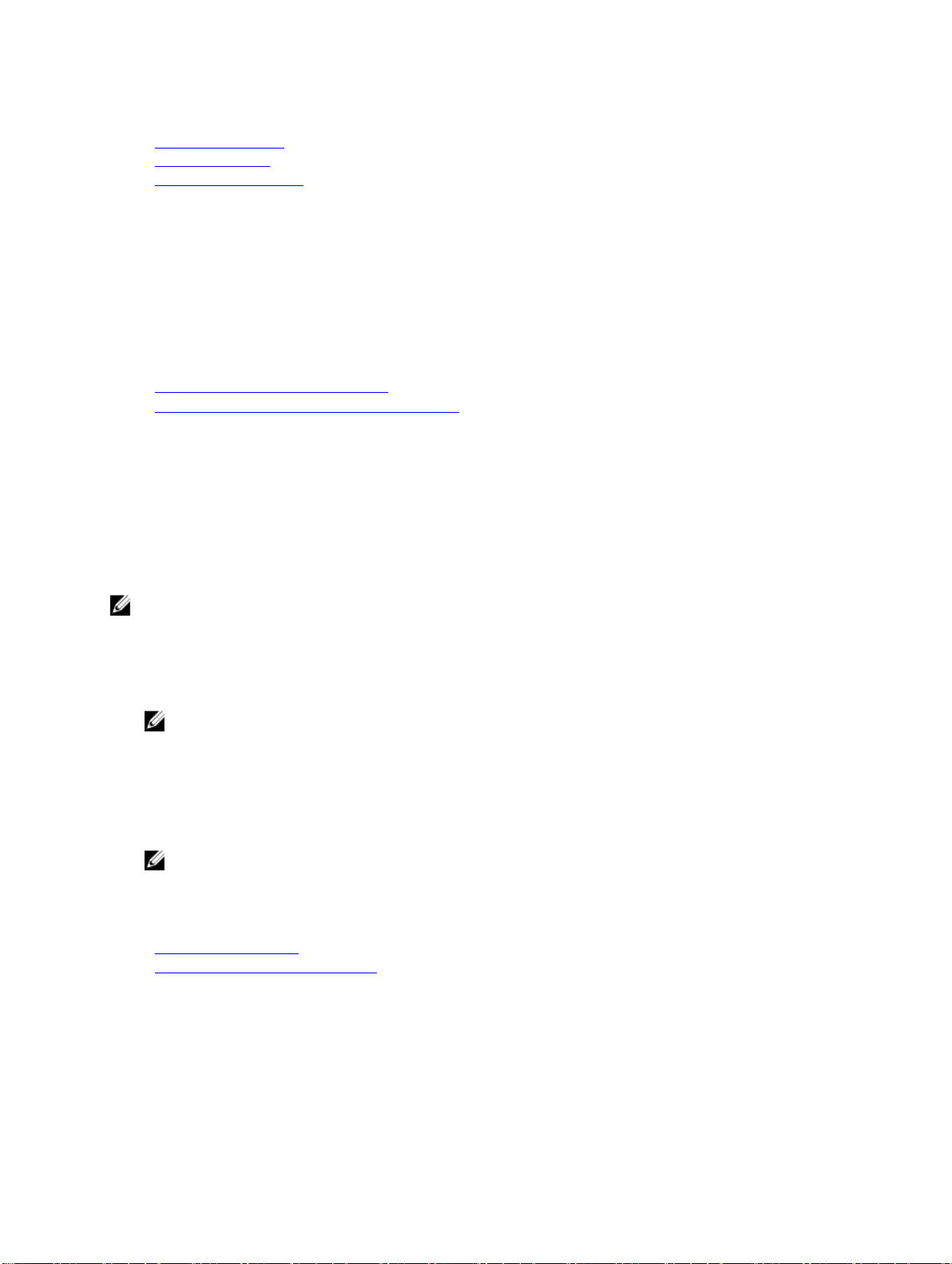
相关链接
配置用户帐户和权限
更改默认登录密码
配置支持的 Web 浏览器
使用智能卡登录 iDRAC7
您可以使用智能卡登录 iDRAC7。智能卡提供双重验证 (TFA),该功能可实现双层安全性:
• 物理智能卡设备。
• 加密代码(例如密码或 PIN)。
用户必须使用智能卡和 PIN 验证其凭据。
相关链接
使用智能卡作为本地用户登录 iDRAC7
使用智能卡作为 Active Directory 用户登录 iDRAC7
使用智能卡作为本地用户登录 iDRAC7
使用智能卡作为本地用户登录之前,请确保:
• 将用户智能卡证书和信任的认证机构 (CA) 证书上载到 iDRAC7
• 启用智能卡登录。
iDRAC7 Web 界面会向配置为使用智能卡的用户显示智能卡登录页。
注: 根据浏览器设置的不同,第一次使用此功能时,将提示您下载并安装智能卡读卡器 ActiveX 插件。
使用智能卡作为本地用户登录 iDRAC7:
1. 使用链接 https://[IP 地址] 访问 iDRAC7 Web 界面。
将显示 iDRAC7 Login(登录)页面,提示插入智能卡。
注: 如果默认 HTTPS 端口号(端口 443)已更改,键入:https://[IP 地址]:[端口号] 其中,
[IP 地址] 是 iDRAC7 的 IP 地址而 [端口号] 是 HTTPS 端口号。
2. 将智能卡插入读卡器中并单击 Login(登录)。
将显示输入智能卡 PIN 码的提示,无需密码。
3. 输入本地智能卡用户的智能卡 PIN 码。
您已登录 iDRAC7。
注: 如果您是已启用 Enable CRL check for Smart Card Logon(启用智能卡登录的 CRL 检查)功能的本地
用户,则 iDRAC7 会尝试下载 CRL 并检查 CRL 有无用户证书。如果证书在 CRL 中列出为已吊销或 CRL
出于某些原因无法下载,则登录失败。
相关链接
启用或禁用智能卡登录
为本地用户配置 iDRAC7 智能卡登录
使用智能卡作为 Active Directory 用户登录 iDRAC7
当您使用智能卡作为 Active Directory 用户登录之前,请确保:
• 将受信任的认证机构 (CA) 证书(认证机构签署的 Active Directory 证书)上载到 iDRAC7。
26
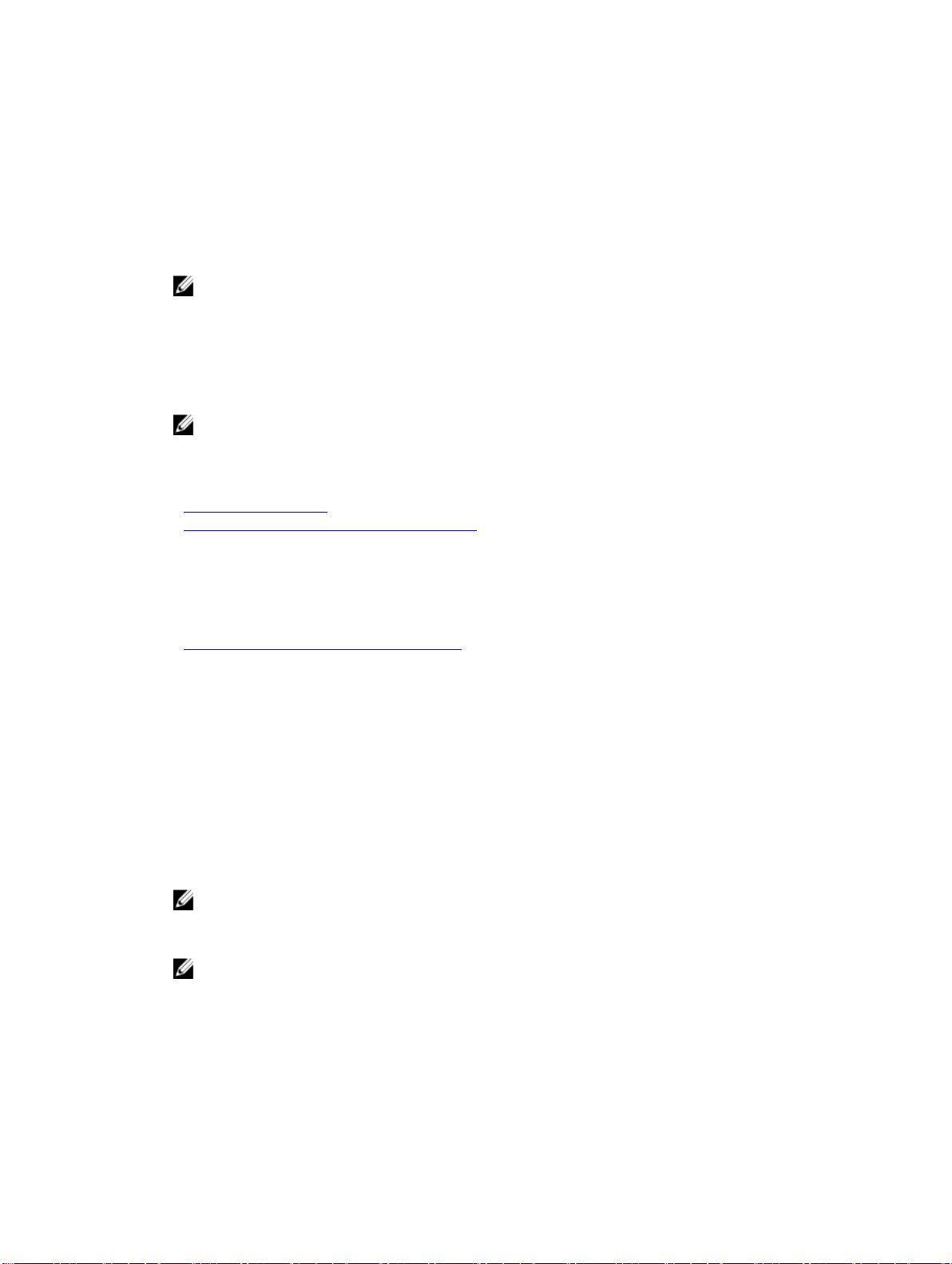
• 配置 DNS 服务器。
• 启用 Active Directory 登录。
• 启用智能卡登录。
要使用智能卡作为 Active Directory 用户登录 iDRAC7:
1. 使用链接 https://[IP address] 登录 iDRAC7。
iDRAC7 Login(登录)页会显示出来,提示插入智能卡。
注: 如果默认的 HTTPS 端口号(端口 443)变更,键入:https://[IP address]:[port
number]
2. 插入智能卡并单击 Login(登录)。
将显示 PIN 弹出窗口。
3. 输入 PIN,并单击 Submit(提交)。
您便使用您的 Active Directory 凭据登录到了 iDRAC7。
注:
如果 Active Directory 中存在该智能卡用户,则不需要输入 Active Directory 密码。
相关链接
启用或禁用智能卡登录
为 Active Directory 用户配置 iDRAC7 智能卡登录
,其中 [IP address] 是 iDRAC7 IP 地址,而 [port number] 是 HTTPS 端口号。
使用单一登录来登录 iDRAC7
启用单一登录 (SSO) 后,您可以直接登录 iDRAC7 而无需输入您的域用户验证凭据(例如用户名和密码)。
相关链接
为 Active Directory 用户配置 iDRAC7 SSO 登录
使用 iDRAC7 Web 界面登录 iDRAC7 SSO
使用单一登录功能登录 iDRAC7 之前,请确保:
• 您已使用有效的 Active Directory 用户帐户登录系统。
• 单点登录选项在 Active Directory 配置过程中已启用。
使用 Web 界面登录 iDRAC7:
1. 使用有效 Active Directory 帐户登录管理站。
2. 在 Web 浏览器中,键入 https://[FQDN address]
注: 如果默认 HTTPS 端口号(端口 443)已更改,请键入 https://[FQDN address]:[port
number],其中,[FQDN address] 是 iDRAC7 FQDN (iDRAC7dnsname.domain. name) 而 [port
number] 是 HTTPS 端口号。
注: 如果使用 IP 地址而不是 FQDN,SSO 将失败。
iDRAC7 使您以相应的 Microsoft Active Directory 权限登录,使用您通过有效 Active Directory 帐户登录时在
操作系统中缓存的凭据。
27
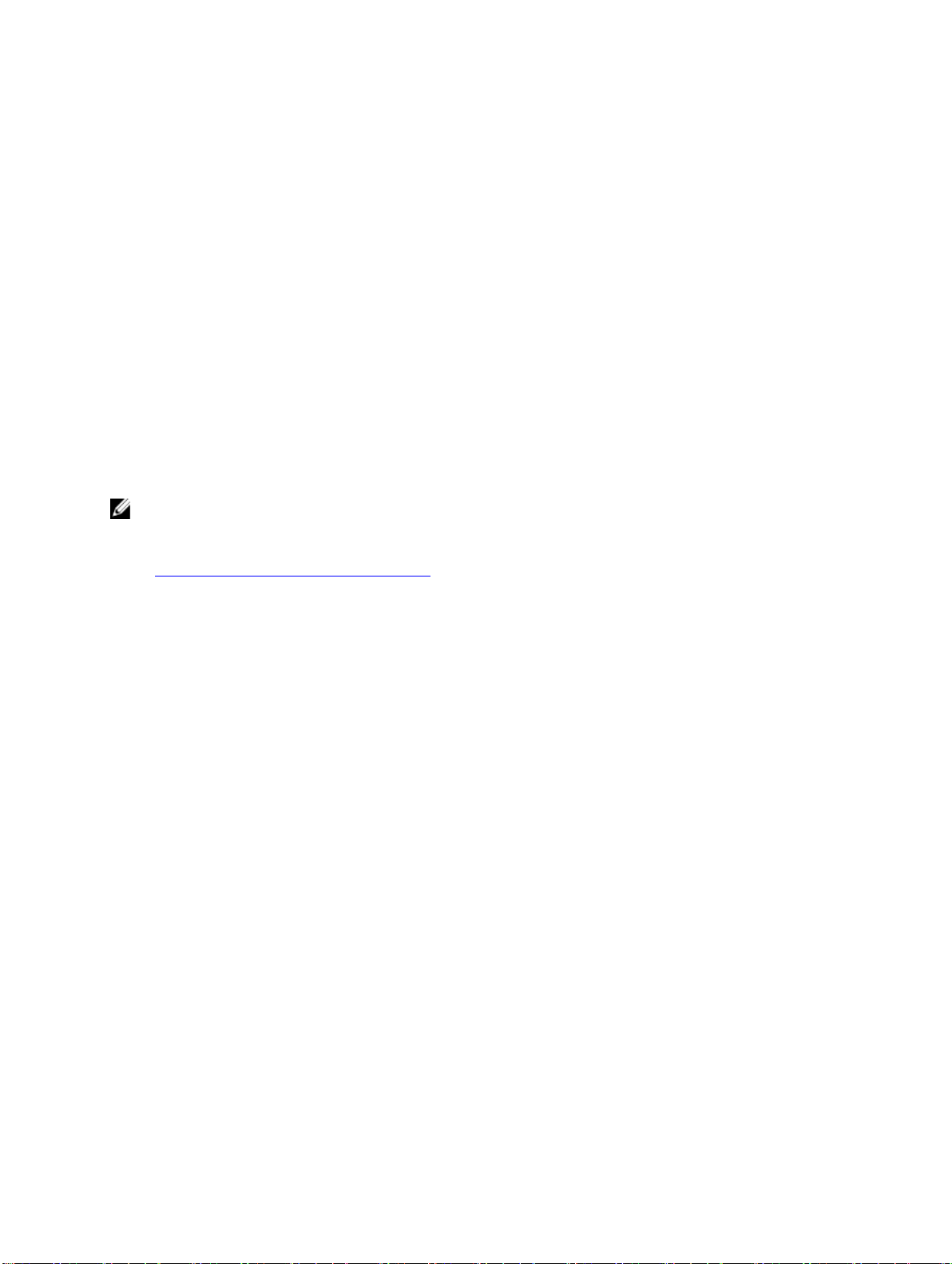
使用 CMC Web 界面登录 iDRAC7 SSO
通过 SSO 功能,您可以从 CMC Web 界面启动 iDRAC7 Web 界面。CMC 用户从 CMC 启动 iDRAC7 时具有 CMC 用
户权限。如果 CMC 中存在该用户帐户而 iDRAC 中不存在,则用户仍可从 CMC 启动 iDRAC7。
如果禁用 iDRAC7 网络 LAN(LAN Enabled = No(LAN 已启用 = 否)),则 SSO 不可用。
如果服务器已从机箱中卸下,iDRAC7 IP 地址发生变化,或 iDRAC7 网络连接中存在问题,则启动 iDRAC7 的选
项在 CMC Web 界面中会变灰。
有关更多信息,请参阅 dell.com/support/manuals 上提供的
Management Controller 用户指南)。
Chassis Management Controller User’s Guide
(Chassis
使用远程 RACADM 访问 iDRAC7
您可以通过 RACADM 公用程序使用远程 RACADM 访问 iDRAC7。
有关更多信息,请参阅 dell.com/support/manuals 上提供的
于 iDRAC7 和 CMC 的 RACADM 参考指南)。
如果管理站没有将 iDRAC7 的 SSL 证书存储到其默认证书存储中,当您运行 RACADM 命令时将显示警告信息。
但是,该命令成功执行。
注: iDRAC7 证书是 iDRAC7 发送给 RACADM 客户端以建立安全会话的证书。此证书通过 CA 发出或自签名。
在任一情况下,如果管理站无法识别 CA 或签名机构,都将显示警告。
相关链接
验证 CA 证书以在 Linux 上使用远程 RACADM
RACADM Reference Guide for iDRAC7 and CMC
(适用
验证 CA 证书以在 Linux 上使用远程 RACADM
在运行远程 RACADM 命令之前,验证用于安全通信的 CA 证书。
要验证使用远程 RACADM 的证书:
1. 将 DER 格式的证书转换为 PEM 格式(使用 openssl 命令行工具):
openssl x509 -inform pem -in [yourdownloadedderformatcert.crt] –outform pem
-out [outcertfileinpemformat.pem] –text
2. 在 Management Station 上查找默认 CA 证书包的位置。例如,对于 RHEL5(64 位),该路径是 /etc/pki/tls/
cert.pem。
3. 将 PEM 格式的 CA 证书附加到 Management Station CA 证书。
例如,使用 cat 命令:- cat testcacert.pem >> cert.pem
4. 生成服务器证书并将其上传到 iDRAC7。
使用本地 RACADM 访问 iDRAC7
有关使用本地 RACADM 访问 iDRAC7 的信息,请参阅 dell.com/support/manuals 上提供的
Reference Guide for iDRAC7 and CMC
(适用于 iDRAC7 和 CMC 的 RACADM 命令行参考指南)。
RACADM Command Line
使用固件 RACADM 访问 iDRAC7
您可以使用 SSH 或 Telnet 界面访问 iDRAC7 并运行固件 RACADM 命令。有关更多信息,请参阅 dell.com/support/
manuals 上提供的
RACADM 命令行参考指南)。
RACADM Command Line Reference Guide for iDRAC7 and CMC
(适用于 iDRAC7 和 CMC 的
28
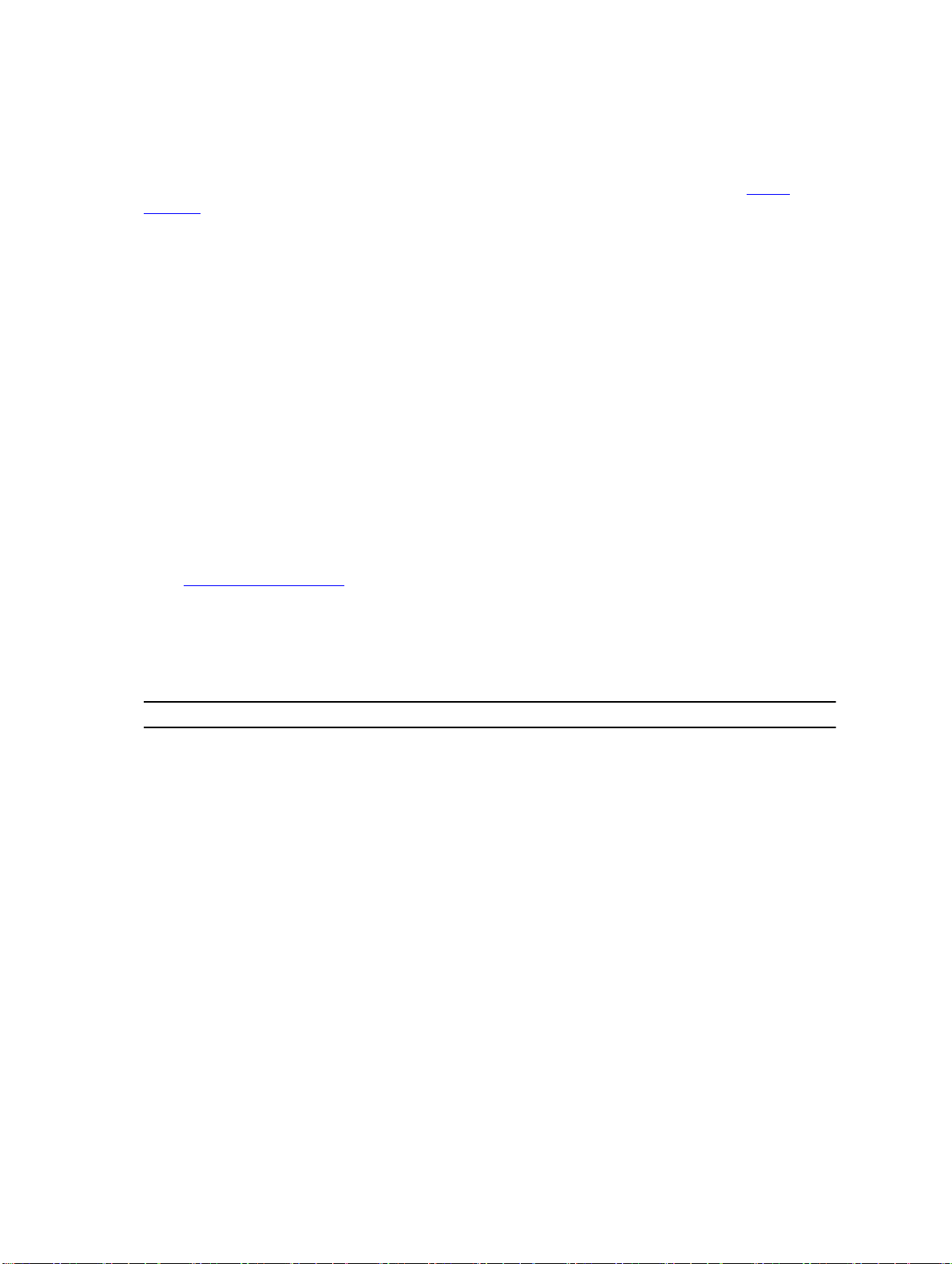
使用 SMCLP 访问 iDRAC7
当您使用 Telnet 或 SSH 登录 iDRAC7 时,SMCLP 是默认的命令行提示符。有关更多信息,请参阅 《使用
SMCLP》。
使用公共密钥验证登录 iDRAC7
您可以通过 SSH 登录 iDRAC7(不输入密码)。您还可以将单一的 RACADM 命令作为命令行参数发送到 SSH 应
用程序。由于该会话在命令完成时结束,因此该命令行选项的行为与远程 RACADM 类似。
例如:
登录:
ssh username@<域>
或
ssh username@<IP_address>
其中,IP_address 是 iDRAC7 的 IP 地址。
发送 RACADM 命令:
ssh username@<domain> racadm getversion
ssh username@<domain> racadm getsel
相关链接
对 SSH 使用公共密钥验证
多个 iDRAC7 会话
下表提供了可能使用各种界面的多个 iDRAC7 会话的列表。
表
. 6: 多个 iDRAC7 会话
界面 会话数
iDRAC7 Web 界面 4
远程 RACADM 4
固件 RACADM / SMCLP SSH - 2
Telnet - 2
串行 - 1
更改默认登录密码
在以下情况下,显示允许您更改默认密码的警告消息:
• 您以 Configure Users(配置用户)权限登录到 iDRAC7。
默认密码警告功能已启用。
•
• 任何当前已启用的帐户的凭据是 root/calvin。
如果使用 Active Directory 或 LDAP 登录,则显示同一条警告消息。在确定是否有任何(本地)帐户将 root/calvin
作为凭据时,不考虑 Active Directory 和 LDAP 帐户。在使用 SSH、Telnet、远程 RACADM 或 Web 界面登录
iDRAC 时,还会显示警告消息。对于 Web 界面、SSH 和 Telnet,会为每个会话显示一条警告消息。对于远程
RACADM,会为每个命令显示该警告消息。
29
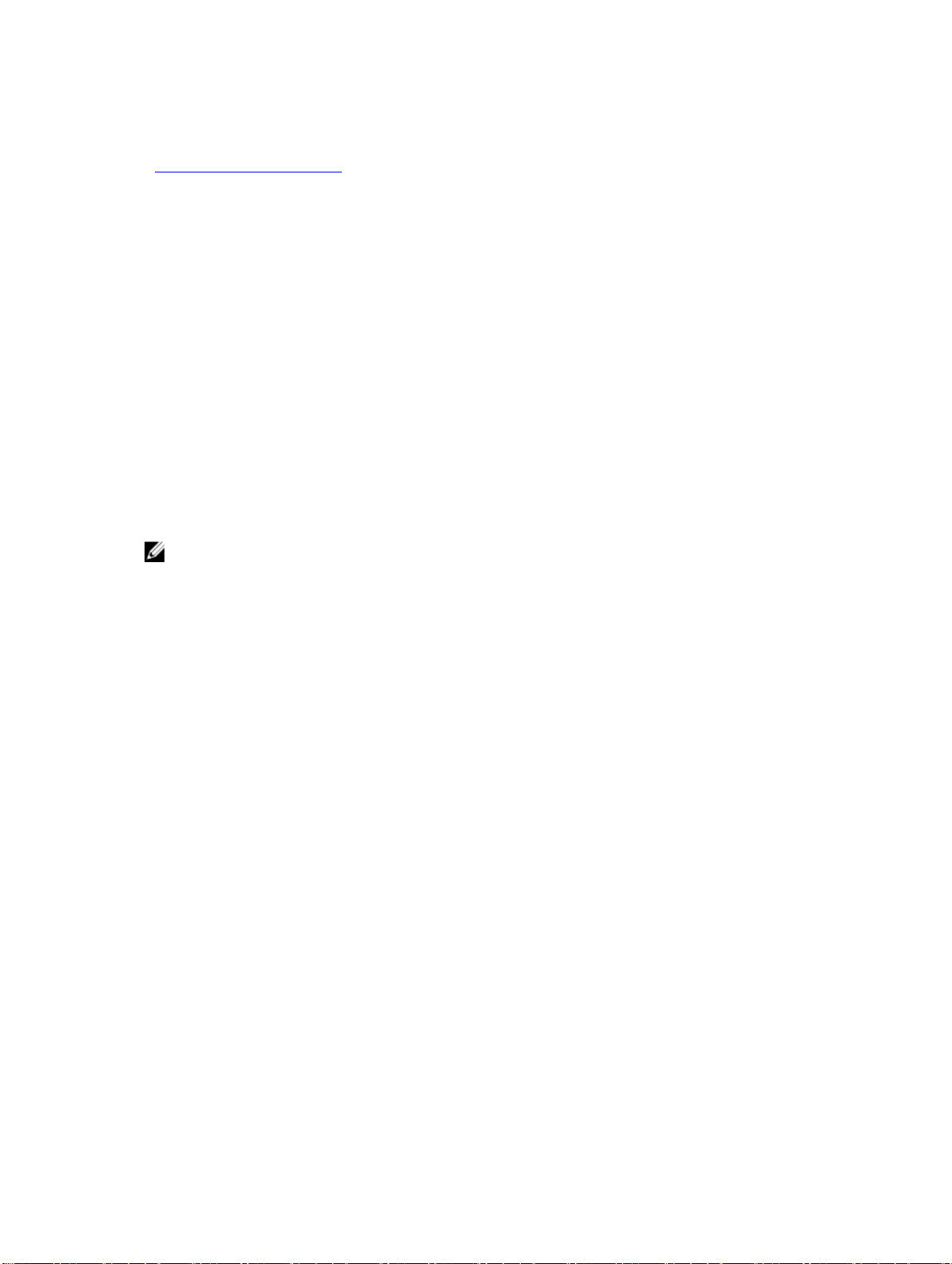
要更改凭据,必须拥有 Configure Users(配置用户)权限。
相关链接
启用或禁用默认密码警告消息
使用 Web 界面更改默认登录密码
在您登录 iDRAC7 Web 界面时,如果显示 Default Password Warning(默认密码警告)页面,则可以更改密码。
要实现这一点,请执行以下操作:
1. 选择 Change Default Password(更改默认密码)选项。
2. 在 New Password(新密码)字段中,输入新密码。
密码的最大字符数为 20。字符进行屏蔽处理。支持使用以下字符:
– 0-9
– A-Z
– a-z
– 特殊字符:+、&、?、>、-、}、|、.、!、(、'、,、_、[、"、@、#、)、*、;、$、]、/、§、%、=、
<、:、{、I、\
3. 在 Confirm Password(确认密码)字段中,再次输入密码。
4. 单击 Continue(继续)。新密码即配置好并且您登录到 iDRAC。
注: 只有在 New Password(新密码)和 Confirm Password(确认密码)字段匹配的情况下,Continue
(继续)才处于启用状态。
有关其他字段的信息,请参阅
iDRAC7 Online Help
(iDRAC7 联机帮助)。
使用 RACADM 更改默认登录密码
要更改密码,请运行以下 RACADM 命令:
racadm set iDRAC.Users.<index>.Password <Password>
其中,<index> 是从 1 到 16 的值(代表用户帐户),<password> 是新的用户定义的密码。
有关更多信息,请参阅
RACADM 命令行参考指南)。
RACADM Command Line Reference Guide for iDRAC7 and CMC
(适用于 iDRAC7 和 CMC 的
使用 iDRAC 设置公用程序更改默认登录密码
要使用 iDRAC 设置公用程序更改默认登录密码,请执行以下操作:
1. 在 iDRAC 设置公用程序中,转至 User Configuration(用户配置)。
随即会显示 iDRAC Settings.User Configuration(iDRAC 设置用户配置)页面。
2. 在 Change Password(更改密码)字段中,输入新密码。
3. 依次单击 Back(上一步)、Finish(完成)和 Yes(是)。
该详细信息即会保存。
启用或禁用默认密码警告消息
您可以启用或禁用默认密码警告消息的显示。要实现这一点,您必须拥有 Configure Users(配置用户)权限。
30
